Page 1
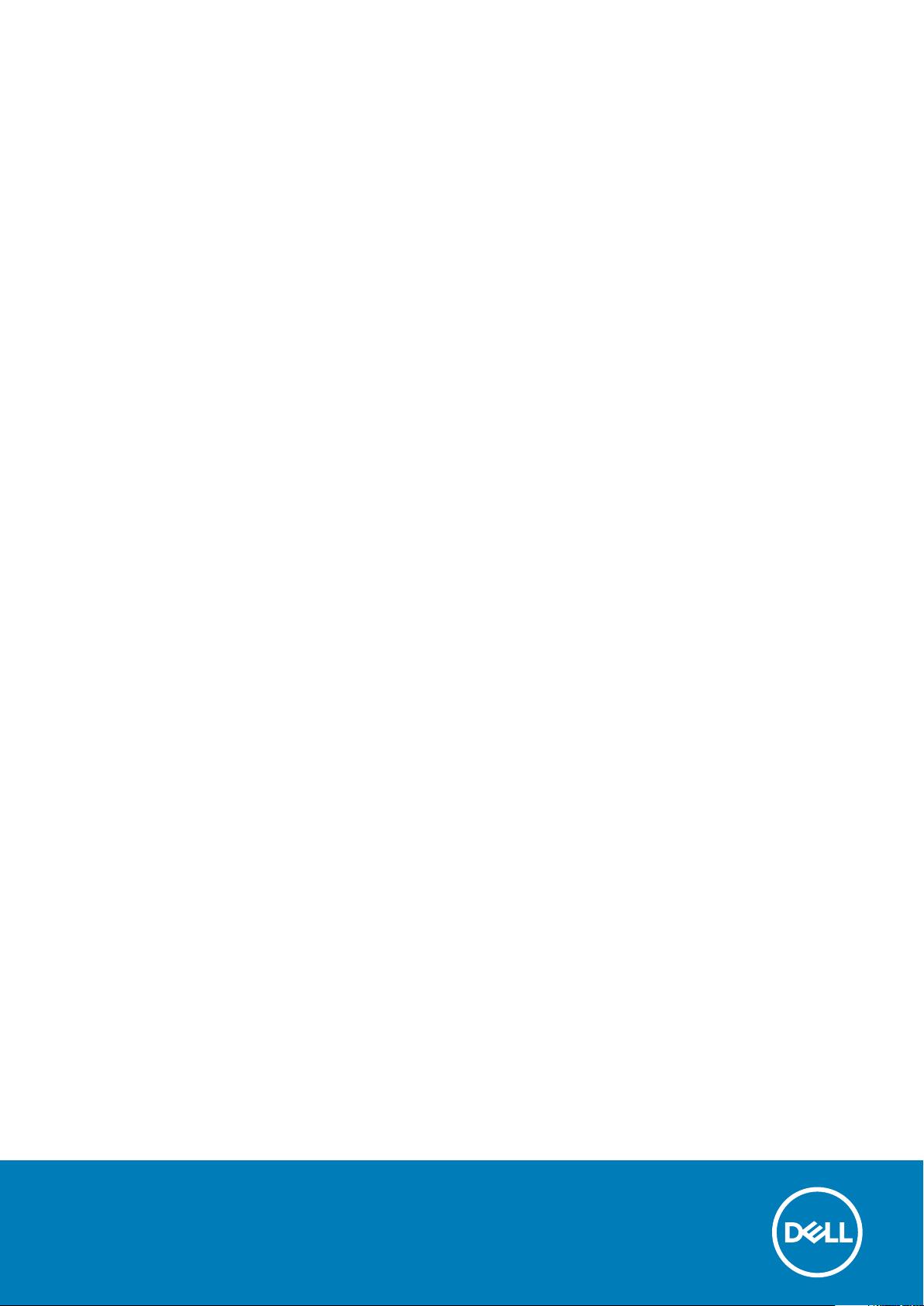
Dell Latitude 7200 2-in-1
Οδηγός ρύθμισης και προδιαγραφών
Μοντέλο σύμφωνα με τους κανονισμούς: T04J
Τύπος σύμφωνα με τους κανονισμούς: T04J001
May 2020
Αναθ. A01
Page 2
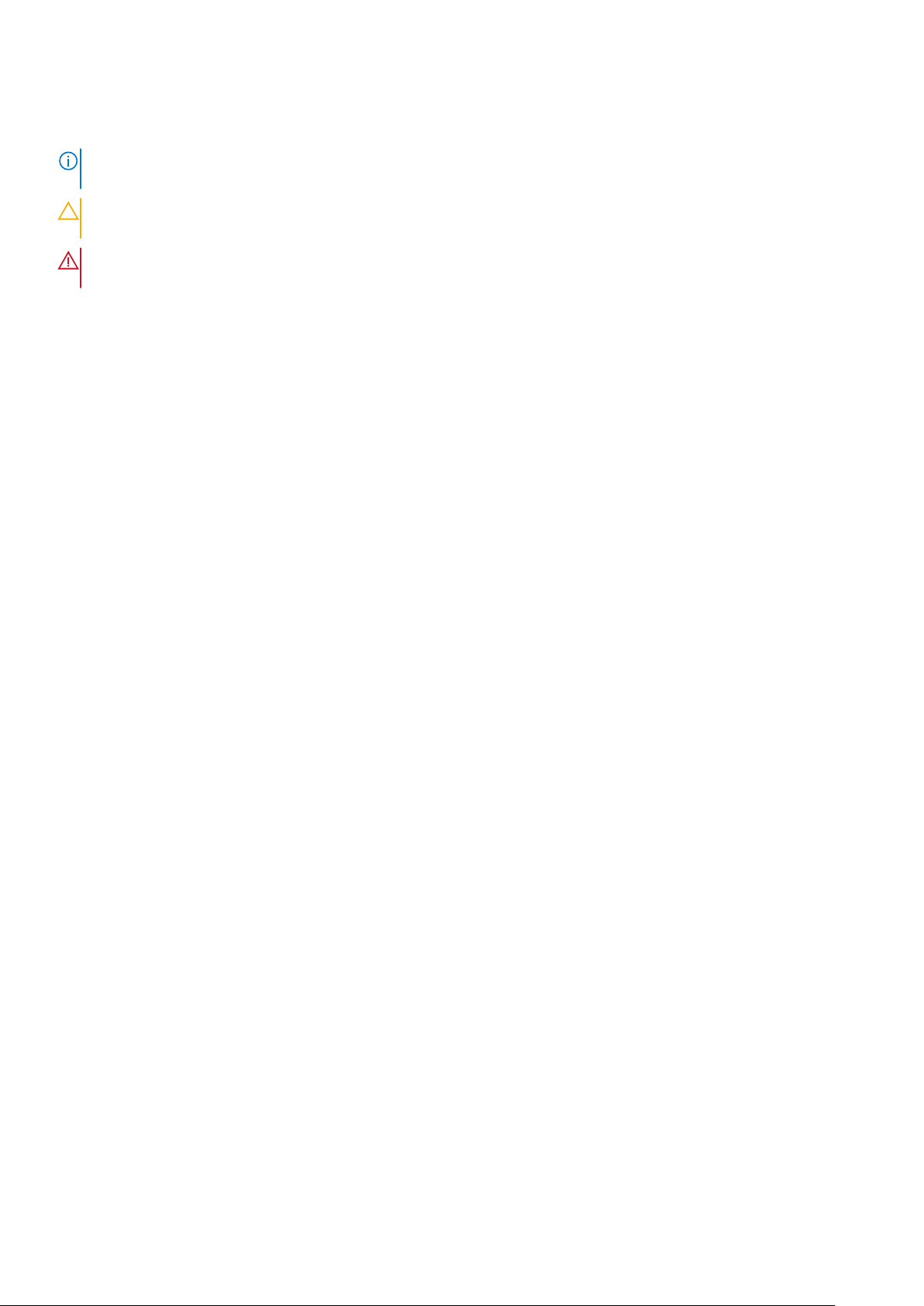
Σημείωση, προσοχή και προειδοποίηση
ΣΗΜΕΙΩΣΗ: Η ΣΗΜΕΙΩΣΗ υποδεικνύει σημαντικές πληροφορίες που σας βοηθούν να χρησιμοποιείτε καλύτερα το
προϊόν σας.
ΠΡΟΣΟΧΗ: Η ΠΡΟΣΟΧΗ υποδεικνύει είτε ενδεχόμενη ζημιά στο υλισμικό είτε απώλεια δεδομένων και σας ενημερώνει
για τον τρόπο με τον οποίο μπορείτε να αποφύγετε το πρόβλημα.
ΠΡΟΕΙΔΟΠΟΙΗΣΗ: Η ΠΡΟΕΙΔΟΠΟΙΗΣΗ υποδεικνύει ότι υπάρχει το ενδεχόμενο να προκληθεί υλική ζημιά,
τραυματισμός ή θάνατος.
© 2019-2020 Dell Inc. ή οι θυγατρικές της. Με επιφύλαξη παντός δικαιώματος. Οι ονομασίες Dell, EMC και άλλα συναφή εμπορικά σήματα είναι
εμπορικά σήματα της Dell Inc. ή των θυγατρικών της. Όλα τα υπόλοιπα εμπορικά σήματα ενδέχεται να είναι εμπορικά σήματα των αντίστοιχων
κατόχων τους.
Page 3
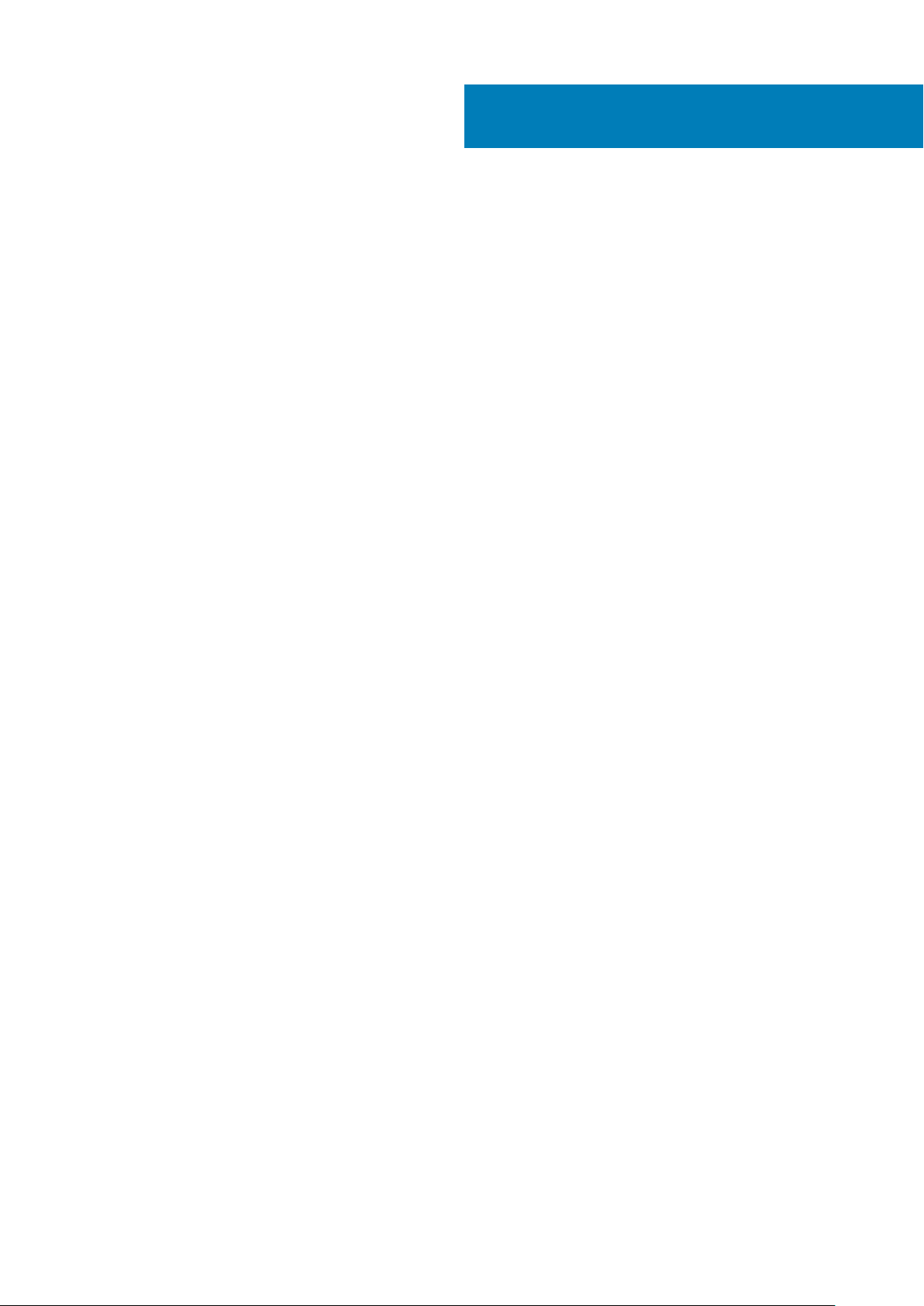
Πίνακας
περιεχομένων
Κεφάλαιο 1: Ρύθμιση του υπολογιστή σας........................................................................................5
Κεφάλαιο 2: Δημιουργία μονάδας δίσκου αποκατάστασης USB για τα Windows................................. 7
Κεφάλαιο 3: Όψη περιβλήματος...................................................................................................... 8
Συντομεύσεις στο πληκτρολόγιο...................................................................................................................................... 11
Κεφάλαιο 4: Τεχνικές προδιαγραφές.............................................................................................. 13
Πληροφορίες συστήματος................................................................................................................................................ 13
Επεξεργαστής......................................................................................................................................................................14
Μνήμη................................................................................................................................................................................... 14
Αποθήκευση.........................................................................................................................................................................14
Σύνδεσμοι πλακέτας συστήματος................................................................................................................................... 15
Μονάδα ανάγνωσης καρτών μέσων.............................................................................................................................. 15
Ήχος......................................................................................................................................................................................15
Κάρτα γραφικών................................................................................................................................................................. 16
Κάμερα..................................................................................................................................................................................16
Θύρες και σύνδεσμοι......................................................................................................................................................... 16
Ασύρματη επικοινωνία....................................................................................................................................................... 17
Οθόνη....................................................................................................................................................................................17
Πληκτρολόγιο...................................................................................................................................................................... 18
Επιφάνεια αφής...................................................................................................................................................................18
Λειτουργικό σύστημα......................................................................................................................................................... 18
Μπαταρία..............................................................................................................................................................................18
Προσαρμογέας ισχύος...................................................................................................................................................... 19
Διαστάσεις και βάρος........................................................................................................................................................ 20
Περιβάλλον υπολογιστή....................................................................................................................................................20
Security (Ασφάλεια)...........................................................................................................................................................20
Λογισμικό ασφάλειας......................................................................................................................................................... 21
Κεφάλαιο 5: Λογισμικό................................................................................................................. 22
Λήψη προγραμμάτων οδήγησης των Windows........................................................................................................... 22
Κεφάλαιο 6: Ρύθμιση συστήματος................................................................................................. 23
Μενού εκκίνησης................................................................................................................................................................23
Πλήκτρα πλοήγησης..........................................................................................................................................................23
Ακολουθία εκκίνησης........................................................................................................................................................ 24
Επιλογές στο πρόγραμμα ρύθμισης του συστήματος................................................................................................24
Γενικές επιλογές............................................................................................................................................................24
Διαμόρφωση συστήματος.......................................................................................................................................... 25
Επιλογές οθόνης Video (Βίντεο)................................................................................................................................27
Security (Ασφάλεια)..................................................................................................................................................... 27
Secure Boot (Ασφαλής εκκίνηση)............................................................................................................................. 29
Επιλογές Intel Software Guard Extensions............................................................................................................... 30
Πίνακας περιεχομένων 3
Page 4
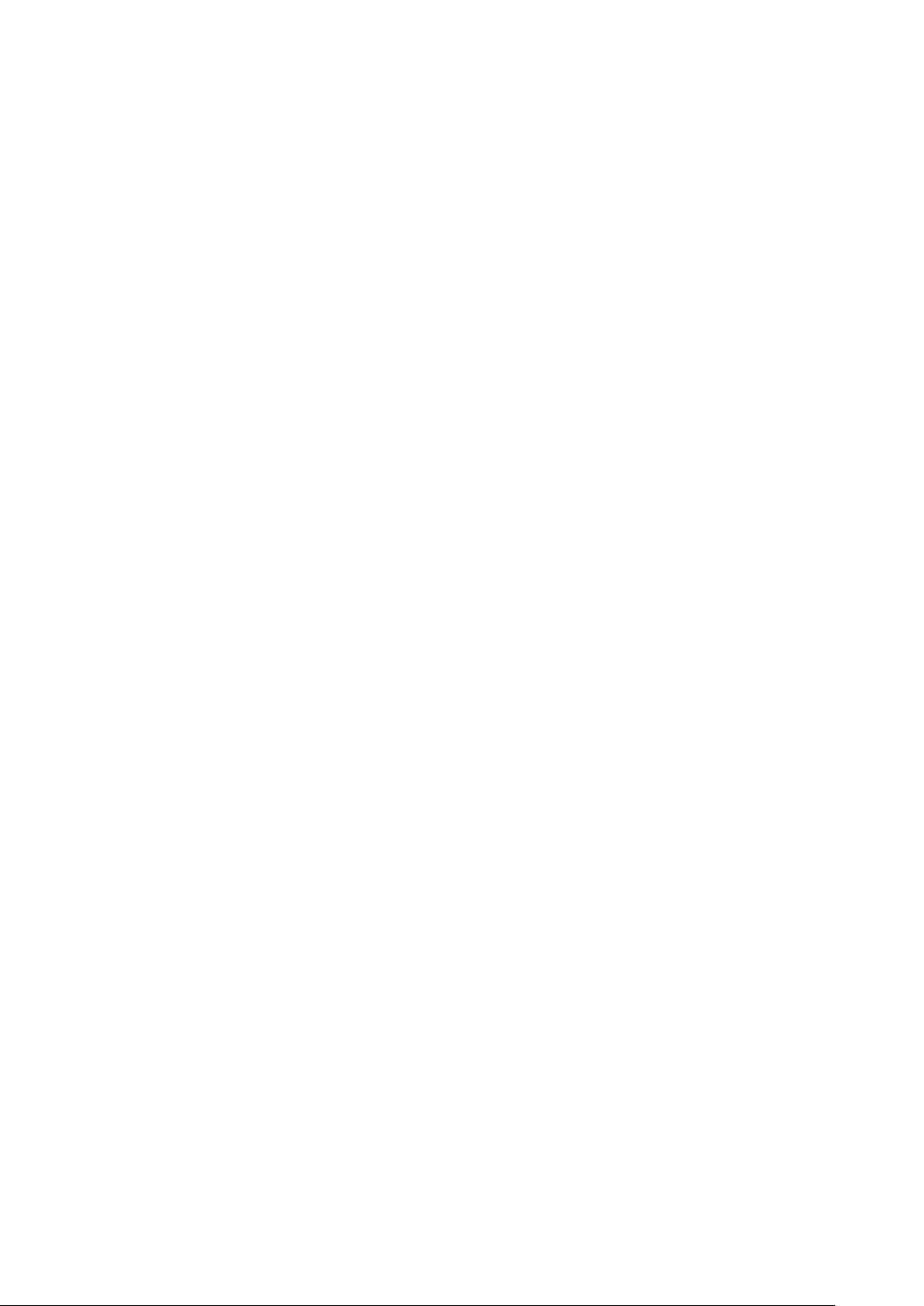
Απόδοση........................................................................................................................................................................ 30
Διαχείριση ενέργειας.....................................................................................................................................................31
Συμπεριφορά κατά τη διαδικασία Post.....................................................................................................................32
Virtualization support (Υποστήριξη εικονικοποίησης)............................................................................................33
Επιλογές Wireless (Aσύρματη επικοινωνία)............................................................................................................ 33
Maintenance (Συντήρηση)..........................................................................................................................................33
System Logs (Αρχεία καταγραφής συμβάντων συστήματος).............................................................................34
Επίλυση προβλημάτων συστήματος μέσω της εφαρμογής SupportAssist.......................................................34
Ενημέρωση του BIOS σε Windows................................................................................................................................. 34
Ενημέρωση του BIOS σε συστήματα με ενεργοποιημένο το BitLocker.............................................................35
Ενημέρωση του BIOS του συστήματος σας με χρήση μονάδας flash USB......................................................35
Ενημέρωση του BIOS της Dell σε περιβάλλοντα Linux και Ubuntu..................................................................... 36
Ενημέρωση του BIOS από το μενού εκκίνησης μίας φοράς F12.........................................................................36
Κωδικός πρόσβασης στο σύστημα και κωδικός πρόσβασης για τη ρύθμιση....................................................... 39
Εκχώρηση κωδικού πρόσβασης για τη ρύθμιση του συστήματος.................................................................... 39
Διαγραφή ή αλλαγή υπάρχοντος κωδικού πρόσβασης για τη ρύθμιση συστήματος.....................................40
Κεφάλαιο 7: Λήψη βοήθειας........................................................................................................... 41
Επικοινωνία με την Dell......................................................................................................................................................41
4 Πίνακας περιεχομένων
Page 5
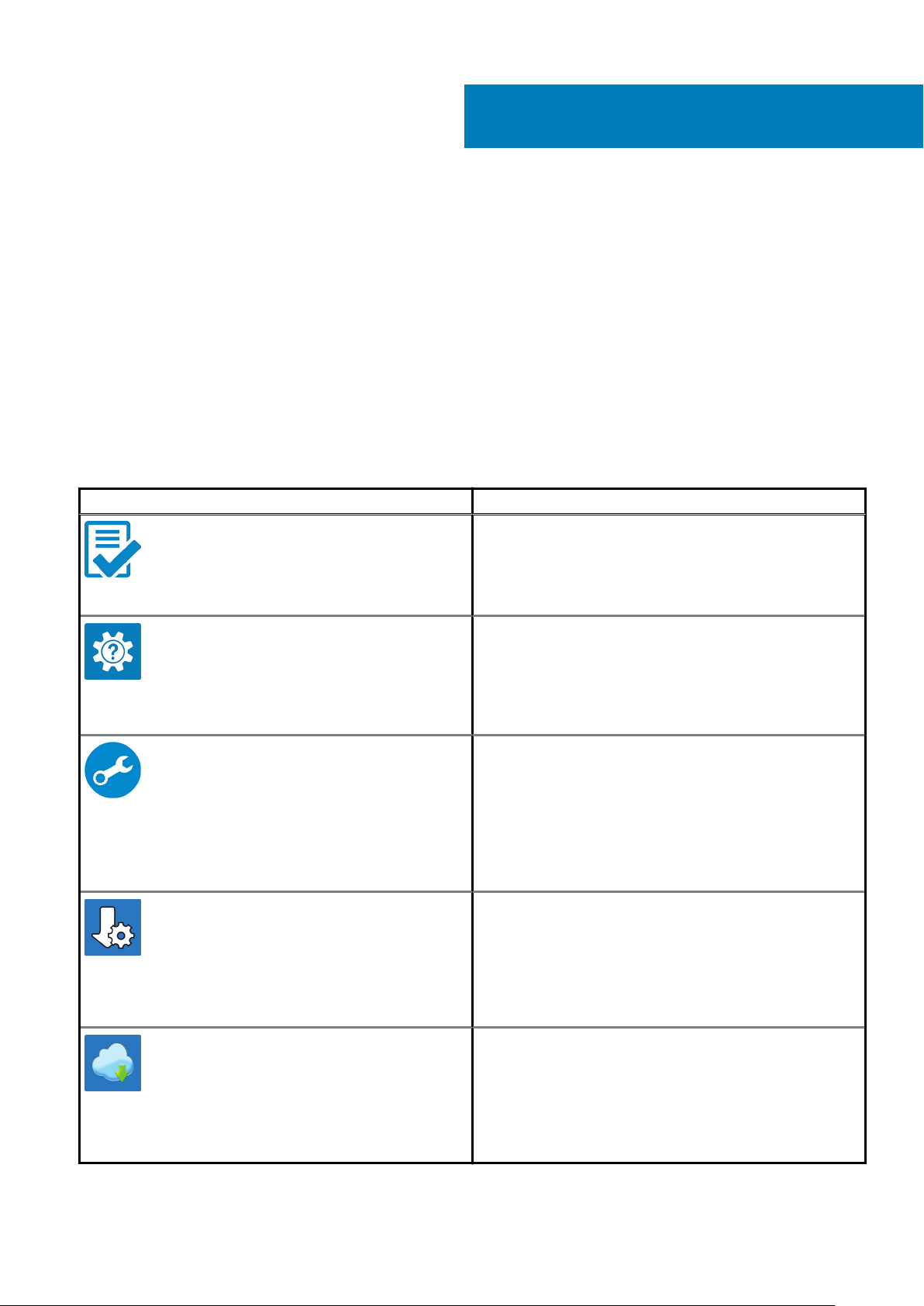
Ρύθμιση του υπολογιστή σας
1. Συνδέστε τον μετασχηματιστή και πιέστε το κουμπί λειτουργίας.
2. Τελειώστε τη ρύθμιση του λειτουργικού συστήματος.
Για Windows:
Ακολουθήστε τις οδηγίες που θα παρουσιαστούν στην οθόνη για να ολοκληρώσετε τη ρύθμιση. Κατά τη ρύθμιση, η Dell συνιστά:
• να είστε συνδεδεμένοι σε δίκτυο, για να λάβετε τις ενημερώσεις των Windows. Αν πρόκειται να συνδεθείτε σε ασφαλές
ασύρματο δίκτυο, πληκτρολογήστε τον κωδικό πρόσβασης του ασύρματου δικτύου όταν σας ζητηθεί.
• Αν είστε συνδεδεμένοι στο Ιnternet, συνδεθείτε στον λογαριασμό της Microsoft ή δημιουργήστε έναν νέο. Αν δεν είστε
συνδεδεμένοι στο Ιnternet, δημιουργήστε έναν λογαριασμό εκτός σύνδεσης.
• Στην οθόνη Support and Protection, εισαγάγετε τα στοιχεία επικοινωνίας σας.
3. Εντοπίστε και χρησιμοποιήστε εφαρμογές της Dell από το μενού Έναρξη των Windows – συνιστάται
Πίνακας 1. Εντοπισμός των εφαρμογών της Dell
Εφαρμογές Dell Λεπτομέρειες
Δήλωση προϊόντος Dell
Δηλώστε τον υπολογιστή σας στην Dell.
1
Βοήθεια & υποστήριξη της Dell
Αποκτήστε πρόσβαση σε βοήθεια και υποστήριξη για τον
υπολογιστή σας.
SupportAssist
Ελέγχει προληπτικά την εύρυθμη λειτουργία του υλικού και
του λογισμικού του υπολογιστή σας.
Ανανεώστε ή αναβαθμίστε την εγγύησή σας κάνοντας κλικ
στην ημερομηνία λήξης της εγγύησης στο SupportAssist.
Dell Update
Ενημερώνει τον υπολογιστή σας με κρίσιμες επιδιορθώσεις
και σημαντικά προγράμματα οδήγησης συσκευών, μόλις
κυκλοφορήσουν.
Dell Digital Delivery
Λήψη εφαρμογών λογισμικού, οι οποίες συμπεριλαμβάνουν
λογισμικό που μπορείτε να αγοράσετε αλλά δεν είναι
προεγκατεστημένο στον υπολογιστή σας.
Ρύθμιση του υπολογιστή σας 5
Page 6
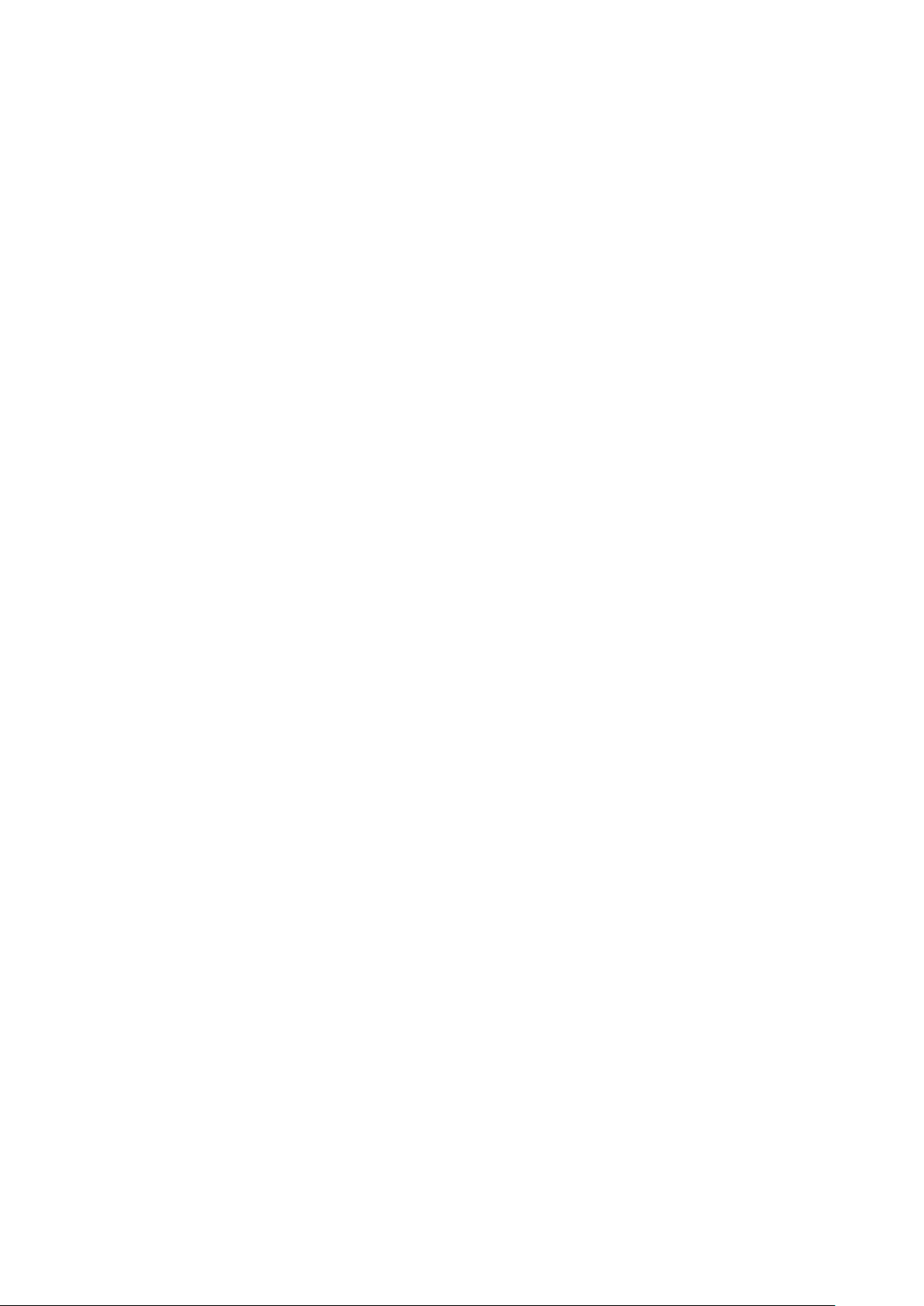
4. Δημιουργία μονάδας δίσκου αποκατάστασης για τα Windows. Συνιστάται η δημιουργία μονάδας δίσκου αποκατάστασης για την
αντιμετώπιση και επιδιόρθωση προβλημάτων που μπορεί να παρουσιαστούν στα Windows.
Για περισσότερες πληροφορίες, ανατρέξτε στην ενότητα Δημιουργία μονάδας αποκατάστασης USB για τα Windows.
6 Ρύθμιση του υπολογιστή σας
Page 7
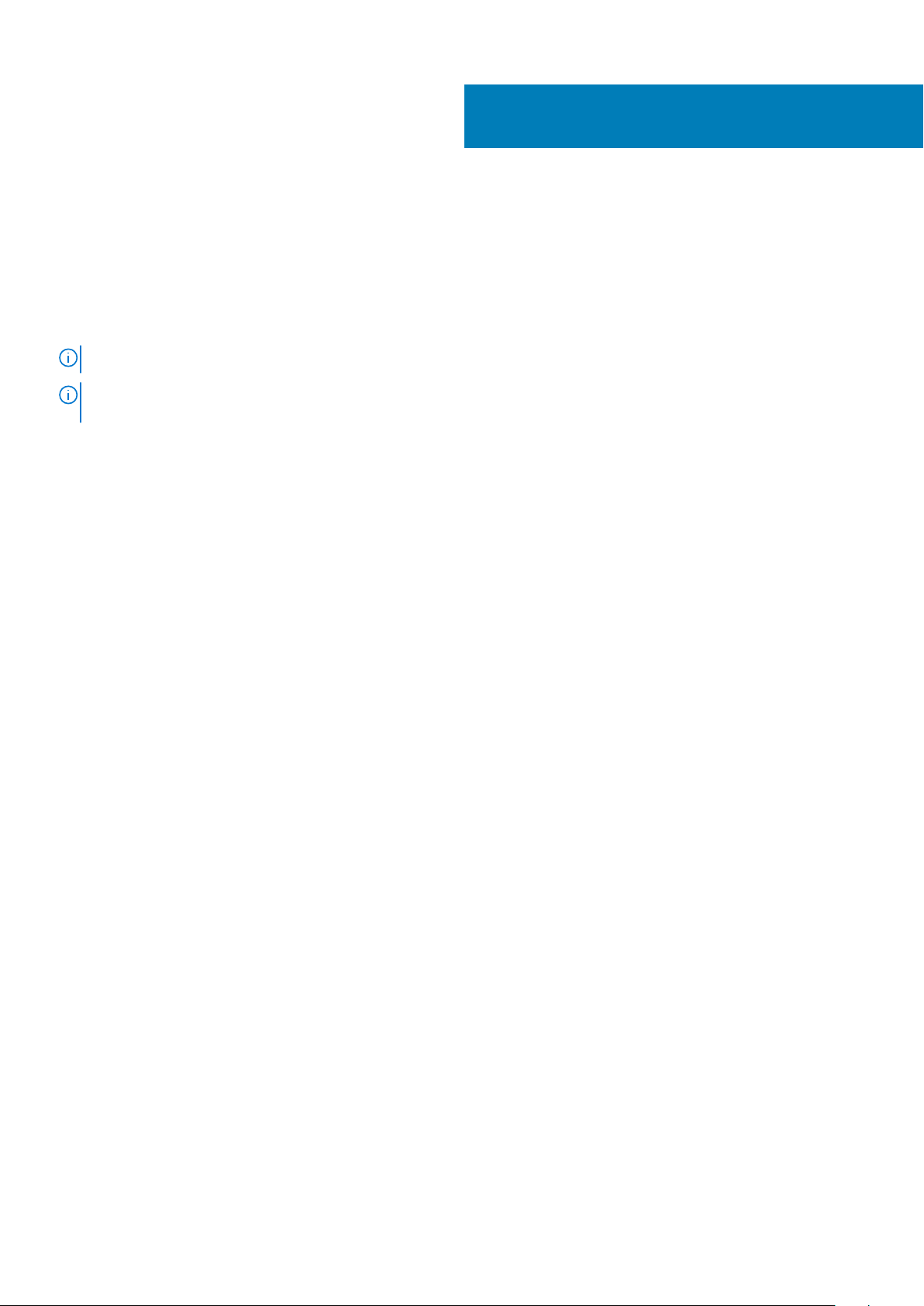
2
Δημιουργία μονάδας δίσκου αποκατάστασης
USB για τα Windows
Δημιουργήστε μια μονάδα δίσκου αποκατάστασης για αντιμετώπιση και επιδιόρθωση προβλημάτων που μπορεί να παρουσιαστούν
στα Windows. Για τη δημιουργία μονάδας δίσκου αποκατάστασης απαιτείται άδεια μονάδα flash USB με ελάχιστη χωρητικότητα
16 GB.
ΣΗΜΕΙΩΣΗ: Για την ολοκλήρωση της διαδικασίας ενδέχεται να χρειαστεί έως μία ώρα.
ΣΗΜΕΙΩΣΗ: Τα παρακάτω βήματα μπορεί να διαφέρουν ανάλογα με την έκδοση των Windows που είναι
εγκατεστημένη. Για τις πιο επικαιροποιημένες οδηγίες, ανατρέξτε στην τοποθεσία υποστήριξης της Microsoft.
1. Συνδέστε τη μονάδα flash USB στον υπολογιστή σας.
2. Στο πεδίο αναζήτησης στα Windows πληκτρολογήστε τη λέξη Αποκατάσταση.
3. Στα αποτελέσματα αναζήτησης, κάντε κλικ στην επιλογή Δημιουργία μονάδας δίσκου αποκατάστασης.
Εμφανίζεται το παράθυρο Έλεγχος λογαριασμού χρήστη.
4. Κάντε κλικ στην επιλογή Ναι για να συνεχίσετε.
Εμφανίζεται το παράθυρο Μονάδα δίσκου αποκατάστασης.
5. Επιλέξτε Να δημιουργηθούν αντίγραφα ασφαλείας των αρχείων συστήματος στη μονάδα δίσκου αποκατάστασης και
κάντε κλικ στην επιλογή Επόμενο.
6. Επιλέξτε μονάδα flash USB και κάντε κλικ στην επιλογή Επόμενο.
Εμφανίζεται ένα μήνυμα που υποδεικνύει ότι θα διαγραφούν όλα τα δεδομένα στη μονάδα flash USB.
7. Πατήστε Δημιουργία.
8. Κάντε κλικ στην επιλογή Finish (Τέλος).
Για περισσότερες πληροφορίες σχετικά με την επανεγκατάσταση των Windows με χρήση της μονάδας δίσκου αποκατάστασης
USB, ανατρέξτε στην ενότητα Αντιμετώπιση προβλημάτων του Εγχειριδίου σέρβις του προϊόντος σας στη διεύθυνση
www.dell.com/support/manuals.
Δημιουργία μονάδας δίσκου αποκατάστασης USB για τα Windows 7
Page 8
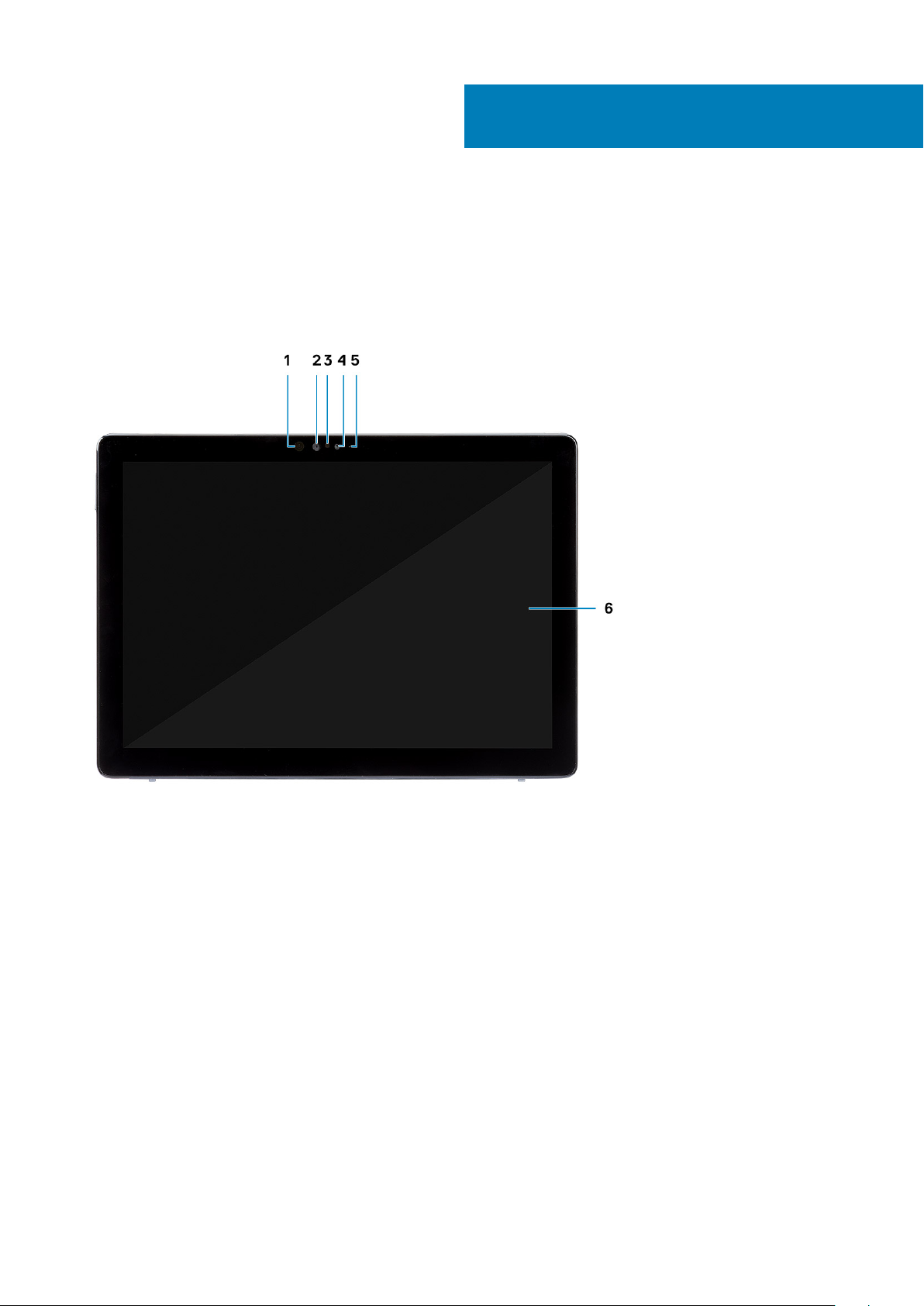
3
Όψη περιβλήματος
Η όψη πλαισίου υπολογιστή παρουσιάζει μόνο τα βασικά εξαρτήματα και τα προαιρετικά εξαρτήματα ενδέχεται να μην παρατίθενται.
Μπροστινή όψη
1. Πομπός υπερύθρων 2. Κάμερα υπερύθρων
3. Αισθητήρας φωτισμού περιβάλλοντος 4. Μπροστινή κάμερα
5. Λυχνία κατάστασης μπροστινής/πίσω κάμερας 6. Οθόνη LCD
8 Όψη περιβλήματος
Page 9
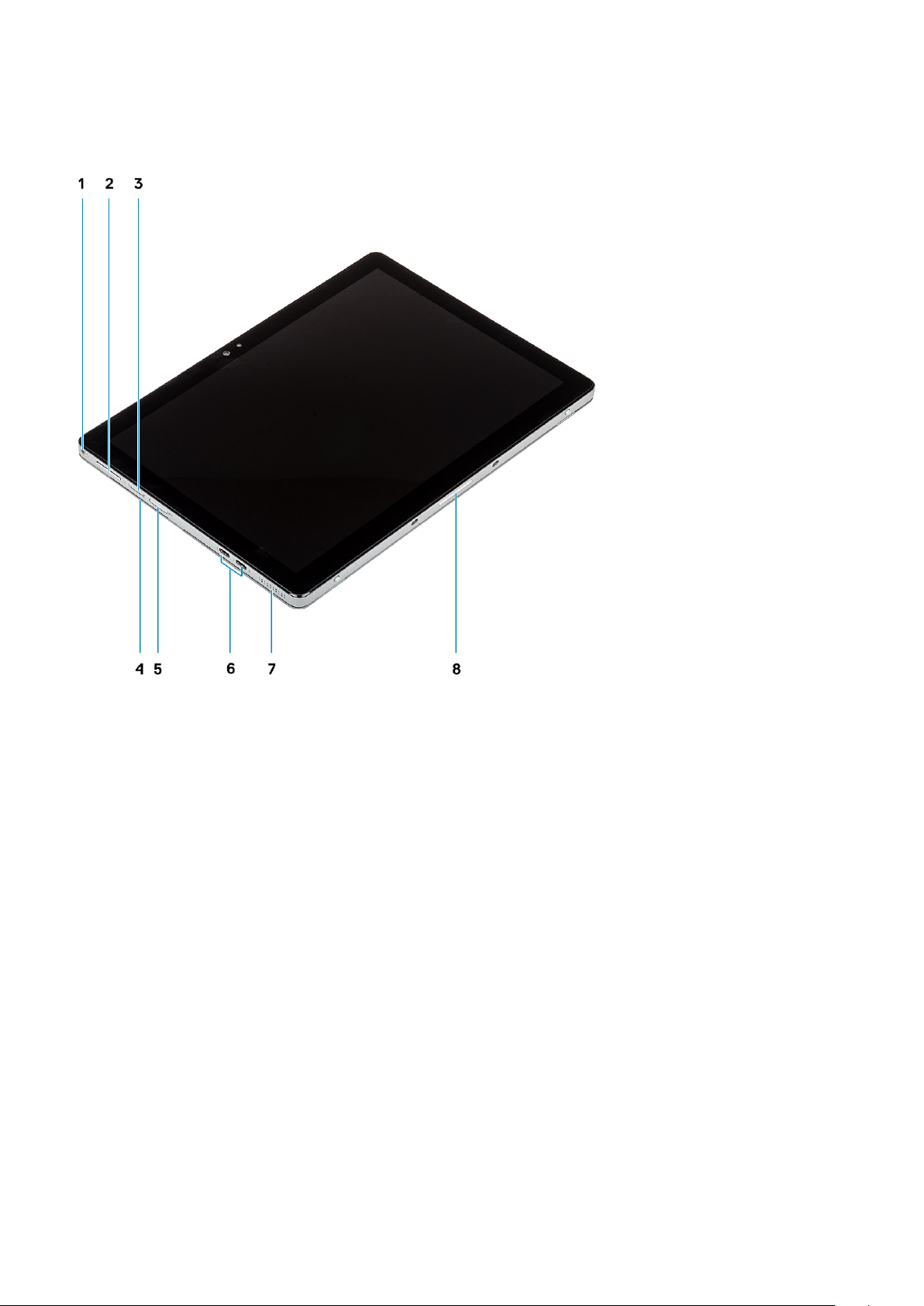
Πλευρική όψη
1. Συνδυαστική υποδοχή ακουστικών/μικροφώνου 2. Κουμπί αύξησης/μείωσης έντασης ήχου
3. Υποδοχή κάρτας Nano SIM (προαιρετικά) 4. Μονάδα ανάγνωσης έξυπνων καρτών (προαιρετικά)
5. Υποδοχή κάρτας microSD 6. Θύρα USB Type-C με Thunderbolt 3 / παροχή τροφοδοσίας /
DisplayPort
7. Ηχείο 8. Ακίδες pogo
Όψη περιβλήματος 9
Page 10
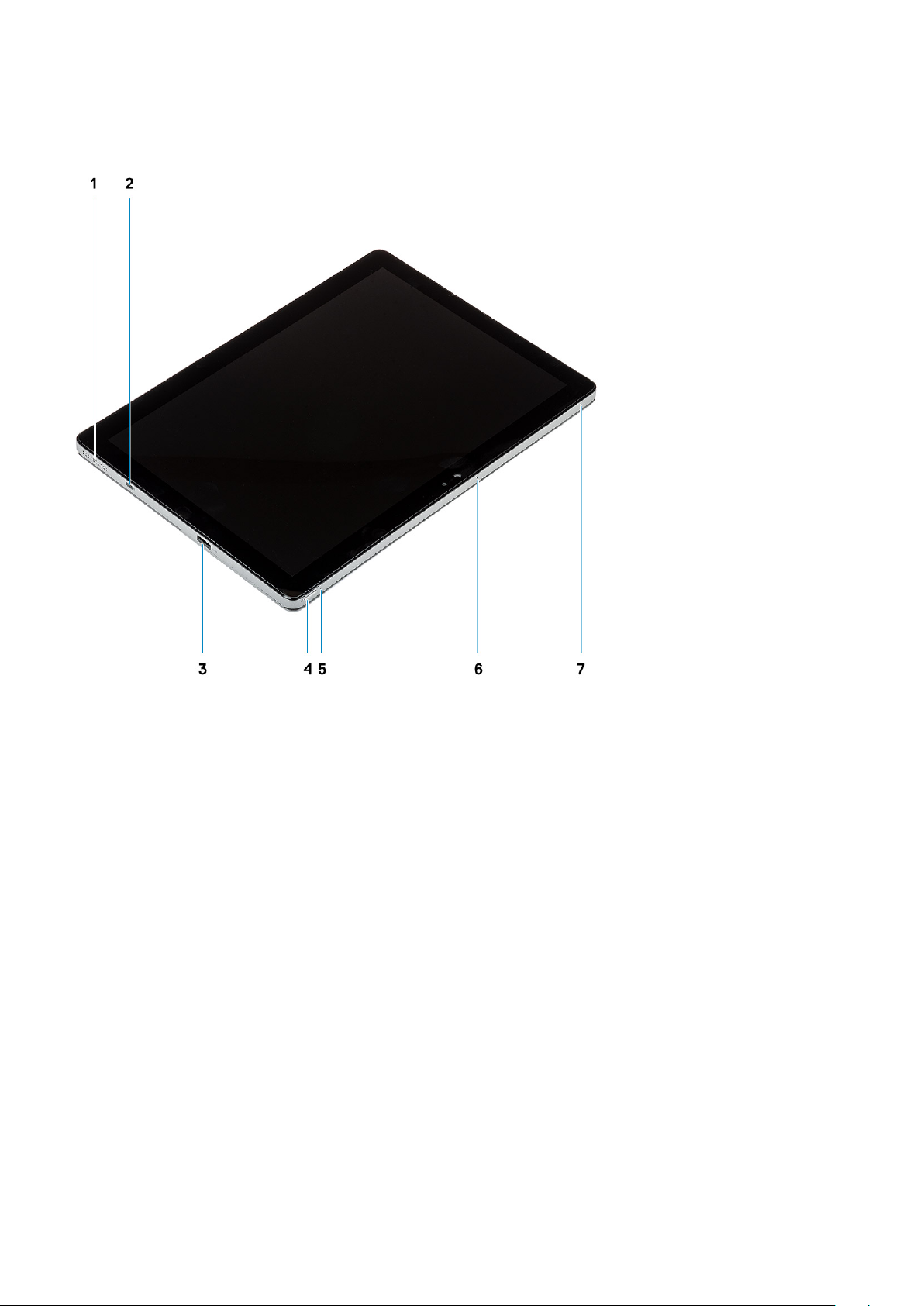
Δεξιά πλευρική όψη
1. Ηχείο 2. Υποδοχή σφηνοειδούς κλειδαριάς Noble
3. Θύρα USB Type-A 3.1 Gen 1 με PowerShare 4. Κουμπί λειτουργίας
5. Λυχνία LED φόρτισης μπαταρίας 6. Μικρόφωνο
7. Μικρόφωνο
10 Όψη περιβλήματος
Page 11
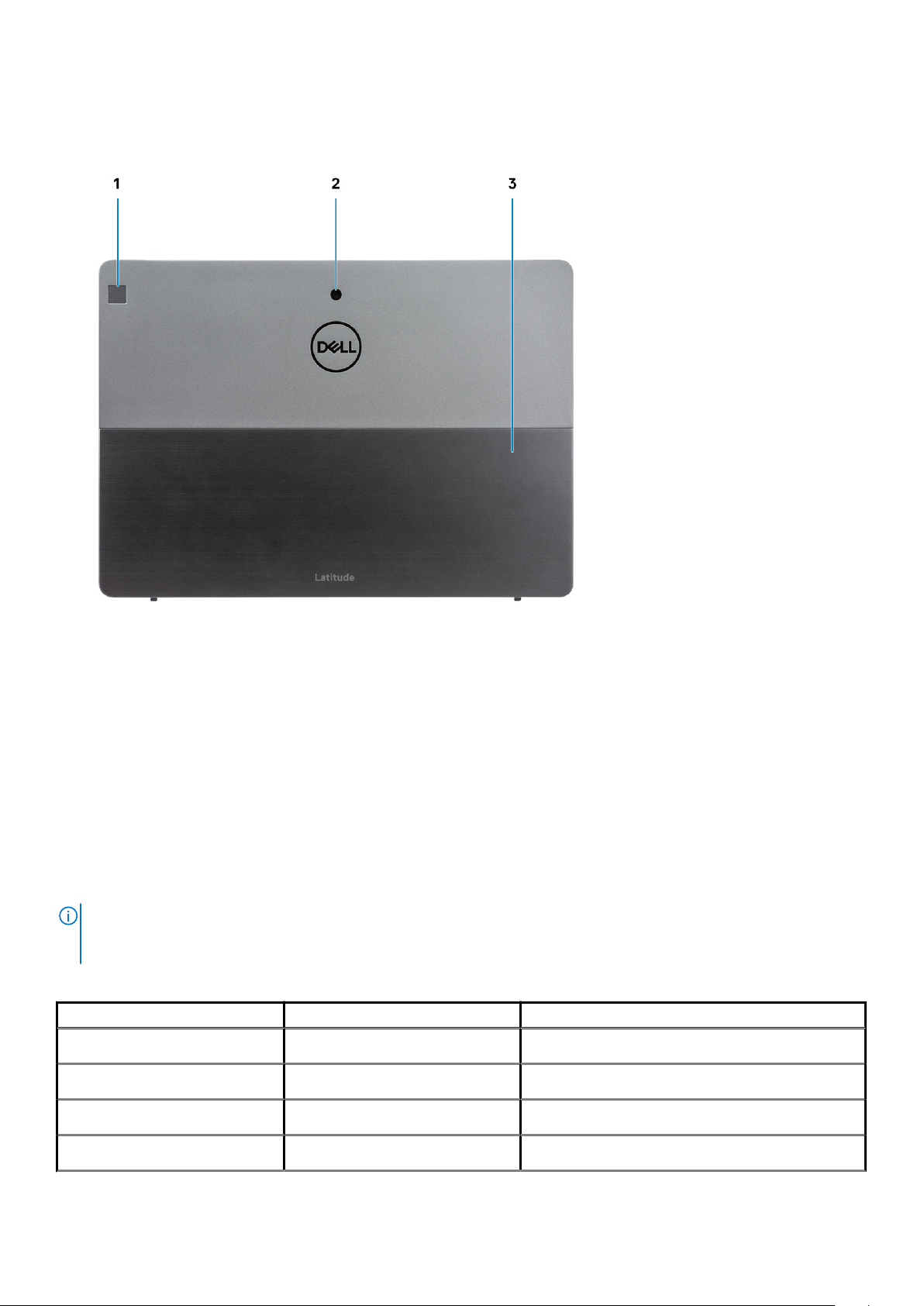
Όψη κάτω πλευράς
1. Μονάδα αφής για ανάγνωση δακτυλικών αποτυπωμάτων (προαιρετικά)
2. Πίσω κάμερα
3. Στήριγμα
Θέματα:
• Συντομεύσεις στο πληκτρολόγιο
Συντομεύσεις στο πληκτρολόγιο
ΣΗΜΕΙ
ΩΣΗ: Οι χαρακτήρες του πληκτρολογίου μπορεί να διαφέρουν ανάλογα με τη διαμόρφωση της γλώσσας του
πληκτρολογίου. Τα πλήκτρα που χρησιμοποιούνται για συντομεύσεις παραμένουν τα ίδια σε όλες τις διαμορφώσεις
γλώσσας.
Πίνακας 2. Λίστα συντομεύσεων στο πληκτρολόγιο
Πλήκτρα Κύρια συμπεριφορά Δευτερεύουσα συμπεριφορά (Fn + πλήκτρο)
Fn + Esc Διαφυγή
Fn + F1
Fn + F2
Fn + F3
Σίγαση ήχου
Μείωση ακουστικής έντασης
Αύξηση ακουστικής έντασης
Εναλλαγή κλειδώματος πλήκτρου Fn
Συμπεριφορά F1
Συμπεριφορά F2
Συμπεριφορά F3
Όψη περιβλήματος 11
Page 12
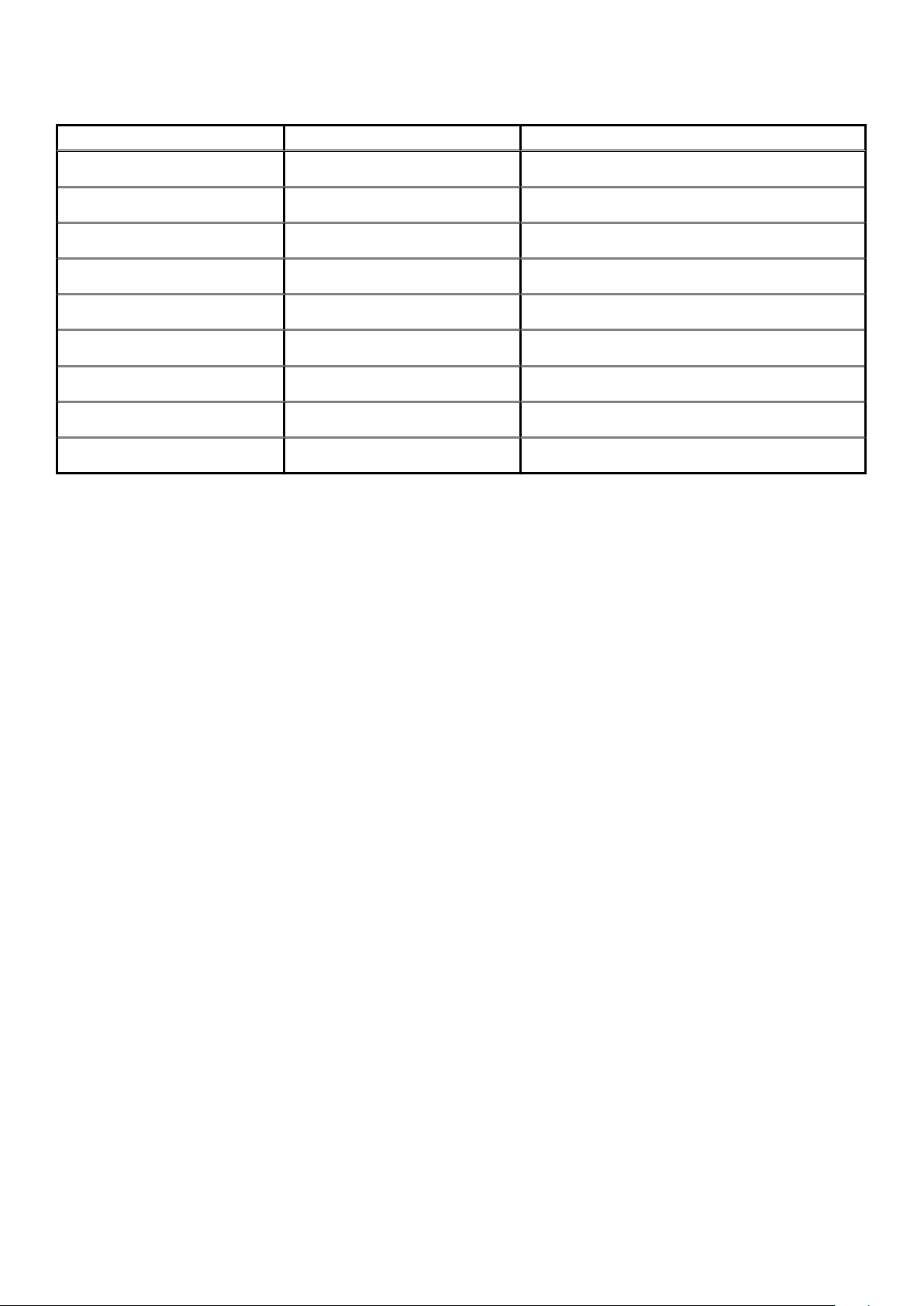
Πίνακας 2. Λίστα συντομεύσεων στο πληκτρολόγιο (συνεχίζεται)
Πλήκτρα Κύρια συμπεριφορά Δευτερεύουσα συμπεριφορά (Fn + πλήκτρο)
Fn + F4
Fn + F5
Fn + F6
Fn + F8
Fn + F9
Fn + F10
Fn + F11
Fn + F12
Fn + Ctrl
Αναπαραγωγή προηγούμενου
Αναπαραγωγή/Παύση
Αναπαραγωγή επόμενου
Μετάβαση σε εξωτερική οθόνη
Αναζήτηση
Αύξηση φωτεινότητας
Λήψη στιγμιότυπου οθόνης
Εισαγωγή
Άνοιγμα μενού εφαρμογών
Συμπεριφορά F4
Συμπεριφορά F5
Συμπεριφορά F6
Συμπεριφορά F7
Συμπεριφορά F8
Συμπεριφορά F10
Συμπεριφορά F11
Συμπεριφορά F12
--
12 Όψη περιβλήματος
Page 13
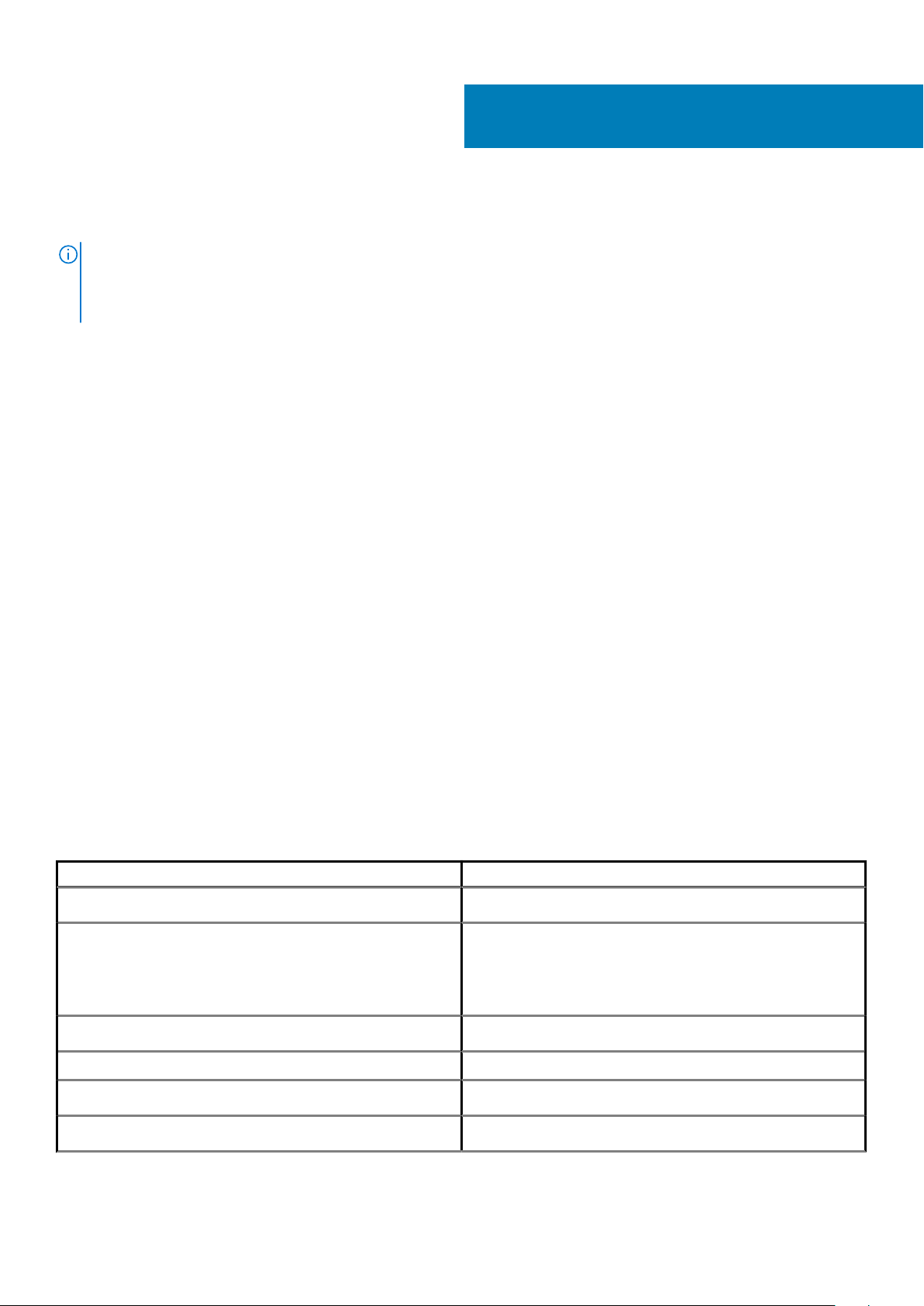
Τεχνικές προδιαγραφές
ΣΗΜΕΙΩΣΗ: Τα προσφερόμενα είδη μπορεί να διαφέρουν ανά περιοχή. Οι προδιαγραφές που ακολουθούν είναι μόνο
οι απαιτούμενες με βάση τη νομοθεσία κατά την αποστολή του υπολογιστή. Για περισσότερες πληροφορίες σχετικά
με τη διαμόρφωση του υπολογιστή σας, μεταβείτε στην ενότητα Help and Support (Βοήθεια και Υποστήριξη) του
λειτουργικού συστήματος Windows και επιλέξτε την προβολή πληροφοριών για τον υπολογιστή σας.
Θέματα:
• Πληροφορίες συστήματος
• Επεξεργαστής
• Μνήμη
• Αποθήκευση
• Σύνδεσμοι πλακέτας συστήματος
• Μονάδα ανάγνωσης καρτών μέσων
• Ήχος
• Κάρτα γραφικών
• Κάμερα
• Θύρες και σύνδεσμοι
• Ασύρματη επικοινωνία
• Οθόνη
• Πληκτρολόγιο
• Επιφάνεια αφής
• Λειτουργικό σύστημα
• Μπαταρία
• Προσαρμογέας ισχύος
• Διαστάσεις και βάρος
• Περιβάλλον υπολογιστή
• Security (Ασφάλεια)
• Λογισμικό ασφάλειας
4
Πληροφορίες συστήματος
Πίνακας
Δυνατότητα Προδιαγραφές
Πλινθιοσύνολο Ενσωματωμένο στον επεξεργαστή
Έκδοση chipset
Εύρος αρτηρίας DRAM
Ταχύτητα αρτηρίας DRAM LPDDR3 2133
FLASH EPROM
Αρτηρία PCIe
3. Πληροφορίες συστήματος
• i7 8665U-v0
• i5 8365U-v0
• i5 8265U-w0
• i3 8145U-w0
64 bit
SPI BIOS ROM—32 MB
GEN 3.0, 8 GHz
Τεχνικές προδιαγραφές 13
Page 14

Πίνακας 3. Πληροφορίες συστήματος (συνεχίζεται)
Δυνατότητα Προδιαγραφές
Συχνότητα CPU
• Για Intel Core i7 8665U: 1,9 - 4,6 GHz
• Για Intel Core i5 8365U: 1,6 - 4,1 GHz
• Για Intel Core i5 8265U: 1,6 - 3,9 GHz
• Για Intel Core i3 8145U: 2,1 - 3,9 GHz
Επεξεργαστής
ΣΗΜΕΙΩΣΗ: Οι αριθμοί επεξεργαστών δεν αποτελούν μέτρο απόδοσης. Η διαθεσιμότητα του επεξεργαστή αλλάζει και
μπορεί να διαφέρει ανά περιοχή/χώρα.
Πίνακας 4. Προδιαγραφές επεξεργαστή
Τύπος Κάρτα γραφικών UMA
Επεξεργαστής Intel Core i3-8145U Ενσωματωμένα Γραφικά UHD Intel 620
Επεξεργαστής Intel Core i5-8365U Ενσωματωμένα Γραφικά UHD Intel 620
Επεξεργαστής Intel Core i5-8265U Ενσωματωμένα Γραφικά UHD Intel 620
Επεξεργαστής Intel Core i7-8665U Ενσωματωμένα Γραφικά UHD Intel 620
Μνήμη
Πίνακας
Δυνατότητα Προδιαγραφές
Ελάχιστη διαμόρφωση μνήμης 4 GB
Μέγιστη διαμόρφωση μνήμης 16 GB
Αριθμός υποδοχών
Επιλογές μνήμης • 4 GB
Τύπος LPDDR3
Ταχύτητα 2.133 MHz
5. Προδιαγραφές μνήμης
Συγκολλημένη στην πλακέτα συστήματος
• 8 GB
• 16 GB
Αποθήκευση
Πίνακας
Τύπος Παράγοντας μορφής Διεπαφή Επιλογή ασφάλειας Χωρητικότητα
Μία μονάδα δίσκου
στερεάς κατάστασης
(SSD)
6. Προδιαγραφές μονάδων αποθήκευσης
M.2 2230 PCIe 3 x4 NVME, έως
32 Gbps
SED Έως 1 TB
14 Τεχνικές προδιαγραφές
Page 15

Σύνδεσμοι πλακέτας συστήματος
Πίνακας 7. Σύνδεσμοι πλακέτας συστήματος
Δυνατότητα Προδιαγραφή
Σύνδεσμοι M.2 • Υποδοχή 2, θέση σύνδεσης 2 για κάρτα διαστάσεων 3042 με
εγκοπή τύπου B
• Υποδοχή 3, θέση σύνδεσης 3 για κάρτα διαστάσεων 2230 με
εγκοπή τύπου M
• Υποδοχή 1, θέση σύνδεσης 1 για κάρτα διαστάσεων 2230 με
εγκοπή τύπου E
Μονάδα ανάγνωσης καρτών μέσων
Πίνακας 8. Προδιαγραφές μονάδας ανάγνωσης καρτών πολυμέσων
Χαρακτηριστικά Προδιαγραφές
Τύπος Κάρτα microSD
Υποστηριζόμενη κάρτα SD 4.0
Ήχος
Πίνακας
Δυνατότητα Προδιαγραφές
Ελεγκτής
Τύπος
Μετατροπή στερεοφωνικού σήματος Υποστηρίζεται
Ηχεία
Διεπαφή • Εσωτερική διεπαφή: διεπαφή ήχου υψηλής ευκρίνειας
Εσωτερικός ενισχυτής ηχείων
Εξωτερικά πλήκτρα ελέγχου έντασης Υποστηρίζεται
Έξοδος ηχείων
Έξοδος υπογούφερ Δεν υποστηρίζεται
Μικρόφωνο Υποστηρίζεται
9. Προδιαγραφές κάρτας ήχου
Realtek ALC3254-CG
Ήχος υψηλής ευκρίνειας 2 καναλιών
Υποστηρίζεται
• Εξωτερική διεπαφή: Υποδοχή ήχου γενικής χρήσης που
υποστηρίζει λειτουργίες σετ ακουστικών-μικροφώνου /
ακουστικών / line-out / μικροφώνου / line-in, Συστοιχία
ψηφιακών μικροφώνων
Υποστηρίζεται
• Μέση τιμή: 2 W
• Κορυφοτιμή: 2,5 W
Τεχνικές προδιαγραφές 15
Page 16

Κάρτα γραφικών
Πίνακας 10. Προδιαγραφές κάρτας γραφικών
Ελεγκτής Τύπος Εξάρτηση CPU Τύπος μνήμης
Intel UHD
Graphics 620
UMA
LPDDR3
• CPU Intel
Core i7-8665U
• CPU Intel
Core
i5-8365U
• CPU Intel
Core
i5-8265U
• CPU Intel
Core i3-8145U
γραφικών
Ενσωματωμένη Κοινόχρηστη
ΧωρητικότηταΥποστήριξη
μνήμη
συστήματος
Κάμερα
Πίνακας 11. Προδιαγραφές κάμερας
Δυνατότητα Προδιαγραφές
Ανάλυση Μπροστινή κάμερα:
• Στατική εικόνα: 5 megapixel
• Βίντεο: 1080p στα 30 fps
Πίσω κάμερα
• Στατική εικόνα: 8 megapixel
• Βίντεο: 1080p στα 30 fps
• Φλας: Όχι
• Λυχνία LED: Όχι
Κάμερα υπερύθρων
• Στατική εικόνα: 5 megapixel
• Βίντεο: 340 x 340 στα 30 fps
εξωτερικής
οθόνης
HDMI/
DisplayPort μέσω
Type-C
Μέγιστη ανάλυση
• HDMI 1.4 - 4096 x
2304 στα 24 Hz
• DisplayPort -
4096 x 2304 στα
60 Hz
Γωνία θέασης διαγωνίως
• Μπροστινή κάμερα: 77,3 μοίρες
• Πίσω κάμερα: 88,9 μοίρες
• Κάμερα υπερύθρων: 86,7 μοίρες
Θύρες και σύνδεσμοι
Πίνακας
Δυνατότητα Προδιαγραφές
Μονάδα ανάγνωσης καρτών μνήμης microSD 4.0: έως 128 GB
Μονάδα ανάγνωσης έξυπνων καρτών Προαιρετικά
USB • Δύο θύρες USB Type-C με Thunderbolt 3 / παροχή
16 Τεχνικές προδιαγραφές
12. Θύρες και σύνδεσμοι
τροφοδοσίας / DisplayPort
• Μία θύρα USB Type-A 3.1 Gen 1 με PowerShare
Page 17

Πίνακας 12. Θύρες και σύνδεσμοι (συνεχίζεται)
Δυνατότητα Προδιαγραφές
Security (Ασφάλεια) Υποδοχή σφηνοειδούς κλειδαριάς Noble
Μέσα
μονάδα ανάγνωσης καρτών SIM Μία μονάδα ανάγνωσης καρτών Nano SIM
• Υποδοχή ήχου γενικής χρήσης
• Δύο εσωτερικά ψηφιακά μικρόφωνα, με ενεργοποίηση άκρου
στο επάνω άκρο (οριζόντιος προσανατολισμός)
• Δύο στερεοφωνικά ηχεία σε βάσεις απομόνωσης
• Μπροστινή κάμερα: 5 MP
• Πίσω κάμερα: 8 MP
• Μία λυχνία LED δραστηριότητας κάμερας
• Αισθητήρας φωτός περιβάλλοντος (ALS)
Ασύρματη επικοινωνία
Πίνακας 13. Προδιαγραφές ασύρματης επικοινωνίας
Επιλογές Wireless (Ασύρματη επικοινωνία)
Intel Dual Band Wireless-AC 9560 802.11AC 2x2 Wi-Fi και Bluetooth 5
Κάρτα ασύρματου δικτύου Qualcomm QCA61x4A 802.11ac MU-MIMO Dual Band (2x2) Wi-Fi +Bluetooth 4.2 LTE M.2
Qualcomm Snapdragon X20 Global Gigabit LTE
Οθόνη
Πίνακας
Δυνατότητα Προδιαγραφές
Τύπος Οθόνη αφής 12,3 ιντσών FHD WUXGA (1920x1280) AR+AS
Ύψος (ενεργή περιοχή)
Πλάτος (ενεργή περιοχή)
Διαγώνιος
Φωτεινότητα (τυπική)
Megapixel 2,46
Εικονοψηφίδες (pixel) ανά ίντσα (PPI) 187,6
Λόγος αντίθεσης (ελάχιστος) 1000:1
Ρυθμός ανανέωσης
Γωνία οριζόντιας θέασης (ελάχ.)
Γωνία κατακόρυφης θέασης (ελάχ.)
14. Προδιαγραφές οθόνης
172,8 χιλιοστά (6,80 ίντσες)
259,2 χιλιοστά (10,20 ίντσες)
312,42 χιλιοστά (12,3 ίντσες)
400 Nit
60 Hz
89/89 μοίρες
89/89 μοίρες
Βήμα εικονοψηφίδων (pixel) 0,135 χιλιοστά
Κατανάλωση ενέργειας (μέγιστη) 3,24 W
Τεχνικές προδιαγραφές 17
Page 18

Πληκτρολόγιο
Πίνακας 15. Προδιαγραφές πληκτρολογίου
Δυνατότητα Προδιαγραφές
Αριθμός πλήκτρων • 82 (Η.Π.Α.)
• 83 (Η.Β.)
• 86 (Ιαπωνία)
Μέγεθος
Οπισθοφωτιζόμενο πληκτρολόγιο
Διάταξη
Πλήρες μέγεθος
• X=270,7 χιλιοστά (10,65 ίντσες)
• Y=104,95 χιλιοστά (4,13 ίντσες)
Ναι
Folio
Επιφάνεια αφής
Πίνακας 16. Προδιαγραφές επιφάνειας αφής
Δυνατότητα Προδιαγραφές
Ανάλυση • Οριζόντια: 41,7+/-4,2 βήματα/χιλιοστό
• Κατακόρυφα: 39,8+/-4,0 βήματα/χιλιοστό
Διαστάσεις • Πλάτος: 55 χιλιοστά (2,16 ίντσες)
• Ύψος: 100 χιλιοστά (3,93 ίντσες)
Πολλαπλή λειτουργία αφής
Ναι
Λειτουργικό σύστημα
Πίνακας
Υποστηριζόμενο λειτουργικό σύστημα
Υποστηριζόμενα λειτουργικά συστήματα
17. Λειτουργικό σύστημα
Windows 10
Μπαταρία
Πίνακας
Δυνατότητα Προδιαγραφές
Τύπος • Μπαταρία 38 WHr 2 στοιχείων
Διάσταση 1. Μπαταρία 38 WHr 2 στοιχείων
18. Προδιαγραφές μπαταρίας
• Μπαταρία 38 WHr LCL 2 στοιχείων
• Μήκος: 185 χιλιοστά (7,28 ίντσες)
• Πλάτος: 81,2 χιλιοστά (3,19 ίντσες)
• Ύψος: 4,8 χιλιοστά (0,18 ίντσες)
• Βάρος: 160 γραμμάρια (0,35 λίβρες)
2. Μπαταρία 38 WHr LCL 2 στοιχείων
18 Τεχνικές προδιαγραφές
Page 19

Πίνακας 18. Προδιαγραφές μπαταρίας (συνεχίζεται)
Δυνατότητα Προδιαγραφές
• Μήκος: 185 χιλιοστά (7,28 ίντσες)
• Πλάτος: 81,2 χιλιοστά (3,19 ίντσες)
• Ύψος: 4,8 χιλιοστά (0,18 ίντσες)
• Βάρος: 160 γραμμάρια (0,35 λίβρες)
Βάρος (μέγιστο) 160 γραμμάρια (0,35 λίβρες)
Τάση • Μπαταρία 38 WHr 2 στοιχείων: 8,9 V
• Μπαταρία 38 WHr LCL 2 στοιχείων: 8,9 V
Διάρκεια φόρτισης όταν ο υπολογιστής είναι απενεργοποιημένος
(κατά προσέγγιση)
Χρόνος λειτουργίας Ποικίλλει ανάλογα με τις συνθήκες λειτουργίας και ενδέχεται να
Περιοχή τιμών θερμοκρασίας: Κατά τη λειτουργία • Φόρτιση: 0 °C έως 45°C, 32 °F έως 113°F
Περιοχή τιμών θερμοκρασίας: Κατά την αποθήκευση
Μπαταρία σε σχήμα νομίσματος
• Με προσαρμογέα 65 W
○ 0 °C έως 15 °C: 4 ώρες
○ 16 °C έως 45 °C: 2 ώρες
○ 46 °C έως 60 °C: 3 ώρες
• Με προσαρμογέα 45 W
○ 0 °C έως 15 °C: 4 ώρες
○ 16 °C έως 60 °C: 2 ώρες
μειωθεί σημαντικά κάτω από ορισμένες συνθήκες υψηλής
κατανάλωσης ισχύος.
• Αποφόρτιση: 0 °C έως 70 °C, 32 °F έως 158 °F
-20 °C έως 65 °C (-4 °F έως 149 °F)
Όχι
Προσαρμογέας ισχύος
Πίνακας
19. Προδιαγραφές προσαρμογέα ισχύος
Χαρακτηριστικά Προδιαγραφές
Τύπος
Τάση εισόδου
Ρεύμα εισόδου (μέγιστη τιμή)
Μέγεθος προσαρμογέα
Βάρος
Συχνότητα εισόδου
Ρεύμα εξόδου • 20 V / 2,25 A (συνεχές)
Ονομαστική τάση εξόδου
45 W USB (Type-C) SFF 45 W (USB Type-C) 65 W USB (Type-C)
100 - 240 VAC 100 - 240 VAC 100 - 240 VAC
1,3 A 1,3 A 1,7 A
22 x 55 x 87 χιλιοστά (0,87 x
2,17 x 3,42 ίντσες)
0,16 κιλά (0,35 λίβρες) 0,17 κιλά (0,37 λίβρες) 0,216 κιλά (0,476 λίβρες)
50 - 60 Hz 50 - 60 Hz 50 - 60 Hz
• 15 V / 3 A (συνεχές)
• 9,0 V / 3 A (συνεχές)
• 5,0 V / 3 A (συνεχές)
20 VDC/15 VDC/9 VDC/5 VDC 20 VDC/15 VDC/9 VDC/5 VDC 20 VDC/15 VDC/9 VDC/5
22 x 55 x 60 χιλιοστά (0,87 x 2,17
x 2,36 ίντσες)
• 20 V / 2,25 A (συνεχές)
• 15 V / 3 A (συνεχές)
• 9,0 V / 3 A (συνεχές)
• 5,0 V / 3 A (συνεχές)
22 x 66 x 99 χιλιοστά (0,87 x
2,6 x 3,9 ίντσες)
• 20 V / 3,25 A (συνεχές)
• 15 V / 3 A (συνεχές)
• 9,0 V / 3 A (συνεχές)
• 5,0 V / 3 A (συνεχές)
VDC
Τεχνικές προδιαγραφές 19
Page 20

Πίνακας 19. Προδιαγραφές προσαρμογέα ισχύος (συνεχίζεται)
Χαρακτηριστικά Προδιαγραφές
Περιοχή τιμών θερμοκρασίας
(κατά τη λειτουργία)
Αποθήκευση
0 o έως 40 oC (32 o έως 104 oF) 0 o έως 40 oC (32 o έως 104 oF) 0 o έως 40 oC (32 o έως
104 oF)
-40 o έως 70 oC (-40 o έως
158 oF)
-40 o έως 70 oC (-40 o έως
158 oF)
-40 o έως 70 oC (-40 o έως
158 oF)
Διαστάσεις και βάρος
Πίνακας 20. Διαστάσεις και βάρος
Δυνατότητα Προδιαγραφές
Ύψος Ύψος μπροστά: 9,35 χιλιοστά (0,37 ίντσες)
Ύψος πίσω: 9,35 χιλιοστά (0,37 ίντσες)
Πλάτος 292 χιλιοστά (11,5 ίντσες)
Βάθος 208,8 χιλιοστά (8,23 ίντσες)
Βάρος Αρχικό 851 γραμμάρια (1,87 λίβρες)
Περιβάλλον υπολογιστή
Επίπεδο αερομεταφερόμενων ρύπων: G1 όπως καθορίζει το πρότυπο ISA-S71.04-1985
Πίνακας
Περιοχή τιμών θερμοκρασίας
Σχετική υγρασία (μέγιστη)
Υψόμετρο (μέγιστο)
21. Περιβάλλον υπολογιστή
Κατά τη λειτουργία Αποθήκευση
0°C έως 35°C (32°F έως 95°F) –40°C έως 65°C (–40°F έως 149°F)
10% έως 90% (χωρίς συμπύκνωση)
ΣΗΜΕΙΩΣΗ: Μέγιστη θερμοκρασία
σημείου δρόσου = 26°C
0 μέτρα έως 3.048 μέτρα (0 πόδια έως
10.000 πόδια)
5% έως 95% (χωρίς συμπύκνωση)
ΣΗΜΕΙΩΣΗ: Μέγιστη θερμοκρασία
σημείου δρόσου = 33°C
0 μέτρα έως 10.668 μέτρα (0 πόδια έως
35.000 πόδια)
Security (Ασφάλεια)
Πίνακας
Δυνατότητα Προδιαγραφές
Dell USH/CV3.0 (USH/CV2.0 ως λύση έκτακτης ανάγκης) • Μονάδα ανάγνωσης έξυπνων καρτών με επαφή
Μονάδα ανάγνωσης δακτυλικών αποτυπωμάτων Λύση αντιστοίχισης με τα καταχωρισμένα δεδομένα (Match-on-
22. Security (Ασφάλεια)
• NFC
chip) (USH/CV3 ως λύση έκτακτης ανάγκης)
Διακριτή TPM 2.0 Υποστηρίζεται
Κάμερα υπερύθρων αναγνώρισης προσώπου συμβατή με
Windows Hello 4.0
20 Τεχνικές προδιαγραφές
Υποστηρίζεται
Page 21

Πίνακας 22. Security (Ασφάλεια) (συνεχίζεται)
Δυνατότητα Προδιαγραφές
Κλειδαριά Noble Υποστηρίζεται
Λογισμικό ασφάλειας
Πίνακας 23. Λογισμικό ασφάλειας
Δυνατότητα Προδιαγραφές
Dell ControlVault 3.0/DDP Υποστηρίζεται
Λύση ασφάλειας της Intel
• Intel Identity Protection Technology (IPT)
• Intel Platform Trust Technology (PTT) - για την Κίνα
• Intel BIOS Guard
• Intel Software Guard (SGX)
• Intel Trusted Execution Technology (TXT)
Λογισμικό ασφάλειας Latitude ανά λειτουργικό πλάνο / λίστα
κύκλων λογισμικού
D-Pedigree—Λειτουργικότητα ασφαλούς εφοδιαστικής αλυσίδας Υποστηρίζεται για το BIOS
Υποστηρίζεται
Η δυνατότητα χρήσης ανεπαφικών έξυπνων καρτών παρέχεται
από την Broadcom. Η BRCM δημιουργεί μια εφαρμογή
συνοδευτικής συσκευής μέσω του CDF η οποία επιτρέπει στους
πελάτες να κάνουν έλεγχο ταυτότητας για είσοδο στο
λειτουργικό σύστημα μέσω των ανεπαφικών έξυπνων καρτών
και του Windows Hello.
Τεχνικές προδιαγραφές 21
Page 22

Λογισμικό
Σε αυτό το κεφάλαιο περιγράφονται τα υποστηριζόμενα λειτουργικά συστήματα και παρέχονται οδηγίες για την εγκατάσταση των
προγραμμάτων οδήγησης.
Θέματα:
• Λήψη προγραμμάτων οδήγησης των Windows
Λήψη προγραμμάτων οδήγησης των Windows
1. Ενεργοποιήστε τον φορητό υπολογιστή.
2. Επισκεφτείτε την ιστοσελίδα Dell.com/support.
3. Κάντε κλικ στην επιλογή Product Support, πληκτρολογήστε την ετικέτα εξυπηρέτησης του φορητού υπολογιστή και ύστερα
κάντε κλικ στην επιλογή Submit.
ΣΗΜΕΙΩΣΗ: Αν δεν έχετε την ετικέτα εξυπηρέτησης, χρησιμοποιήστε τη δυνατότητα αυτόματης ανίχνευσης ή
περιηγηθείτε στα μοντέλα για να βρείτε το μοντέλο του φορητού υπολογιστή σας.
4. Κάντε κλικ στην επιλογή Drivers and Downloads (Προγράμματα οδήγησης και στοιχεία λήψης).
5. Επιλέξτε το λειτουργικό σύστημα που είναι εγκατεστημένο στον φορητό υπολογιστή.
6. Μετακινηθείτε προς τα κάτω στη σελίδα και επιλέξτε το πρόγραμμα οδήγησης που θέλετε να εγκαταστήσετε.
7. Κάντε κλικ στην επιλογή Download File για να κάνετε λήψη του προγράμματος οδήγησης για τον φορητό υπολογιστή.
8. Αφού ολοκληρωθεί η λήψη, μεταβείτε στον φάκελο στον οποίο αποθηκεύσατε το αρχείο του προγράμματος οδήγησης.
9. Κάντε διπλό κλικ στο εικονίδιο του αρχείου του προγράμματος οδήγησης και ακολουθήστε τις οδηγίες που εμφανίζονται στην
οθόνη.
5
22 Λογισμικό
Page 23

6
Ρύθμιση συστήματος
ΠΡΟΣΟΧΗ: Αν δεν έχετε μεγάλη εμπειρία στη χρήση υπολογιστή, μην αλλάξετε τις ρυθμίσεις στο πρόγραμμα
ρύθμισης του BIOS. Ορισμένες αλλαγές μπορεί να κάνουν τον υπολογιστή σας να μην λειτουργεί σωστά.
ΣΗΜΕΙΩΣΗ: Προτού αλλάξετε τις ρυθμίσεις στο πρόγραμμα ρύθμισης του BIOS, συνιστούμε να σημειώσετε τις
πληροφορίες που θα βρείτε στην οθόνη του προγράμματος ρύθμισης του BIOS γιατί θα σας φανούν χρήσιμες στο
μέλλον.
Χρησιμοποιήστε το πρόγραμμα ρύθμισης του BIOS για τους εξής σκοπούς:
• Να βρείτε πληροφορίες όσον αφορά το υλικό που είναι εγκατεστημένο στον υπολογιστή σας, π.χ. το μέγεθος της RAM και του
σκληρού δίσκου.
• Να αλλάξετε τις πληροφορίες διαμόρφωσης του συστήματος.
• Να ορίσετε ή να αλλάξετε μια επιλογή που επιλέγεται από τον χρήστη, όπως ο κωδικός πρόσβασης χρήστη, ο τύπος του σκληρού
δίσκου που είναι εγκατεστημένος και η ενεργοποίηση ή απενεργοποίηση βασικών συσκευών.
Θέματα:
• Μενού εκκίνησης
• Πλήκτρα πλοήγησης
• Ακολουθία εκκίνησης
• Επιλογές στο πρόγραμμα ρύθμισης του συστήματος
• Ενημέρωση του BIOS σε Windows
• Κωδικός πρόσβασης στο σύστημα και κωδικός πρόσβασης για τη ρύθμιση
Μενού εκκίνησης
Πατήστε το πλήκτρο <F12> όταν εμφανιστεί το λογότυπο της Dell, για να ανοίξετε το μενού εκκίνησης μίας φοράς με τη λίστα των
έγκυρων συσκευών εκκίνησης για το σύστημα. Το μενού περιλαμβάνει επίσης τις επιλογές Diagnostics και BIOS Setup. Οι συσκευές
που αναφέρονται στο μενού εκκίνησης εξαρτώνται από τις συσκευές με δυνατότητα εκκίνησης στο σύστημα. Το μενού αυτό είναι
χρήσιμο όταν προσπαθείτε να εκτελέσετε την εκκίνηση από μια συγκεκριμένη συσκευή ή να ανοίξετε την οθόνη διαγνωστικού
ελέγχου του συστήματος. Με τη χρήση του μενού εκκίνησης δεν γίνονται αλλαγές στη σειρά εκκίνησης που είναι αποθηκευμένη στο
BIOS.
Υπάρχουν οι εξής επιλογές:
• UEFI Boot:
○ Windows Boot Manager (Διαχείριση εκκίνησης των Windows)
• Other Options:
○ BIOS Setup
○ Device Configuration
○ BIOS Flash Update
○ Διαγνωστικά
○ SupportAssist OS Recovery (Αποκατάσταση λειτουργικού συστήματος μέσω SupportAssist)
○ Exit Boot Menu and Continue
Πλήκτρα πλοήγησης
ΩΣΗ: Για τις περισσότερες από τις επιλογές στο πρόγραμμα System Setup (Ρύθμιση συστήματος), οι αλλαγές
ΣΗΜΕΙ
που κάνετε καταγράφονται αλλά δεν τίθενται σε ισχύ αν δεν γίνει επανεκκίνηση του συστήματος.
Ρύθμιση συστήματος 23
Page 24

Πλήκτρα Πλοήγηση
Βέλος προς τα
επάνω
Βέλος προς τα
κάτω
Enter Σας επιτρέπει να επιλέξετε τιμή στο επιλεγμένο πεδίο (αν ισχύει κατά περίσταση) ή να ακολουθήσετε τον
Πλήκτρο
διαστήματος
Καρτέλα Σας μεταφέρει στην επόμενη περιοχή εστίασης.
Esc Πηγαίνει στην προηγούμενη σελίδα μέχρι να εμφανιστεί η κύρια οθόνη. Με το πάτημα που πλήκτρου Esc στην
Σας μεταφέρει στο προηγούμενο πεδίο.
Σας μεταφέρει στο επόμενο πεδίο.
σύνδεσμο που θα βρείτε στο πεδίο.
Αναπτύσσει ή συμπτύσσει μια αναπτυσσόμενη λίστα, αν ισχύει κατά περίσταση.
κύρια οθόνη, εμφανίζεται ένα μήνυμα που σας ζητά να αποθηκεύσετε τυχόν μη αποθηκευμένες αλλαγές και
γίνεται επανεκκίνηση του συστήματος.
Ακολουθία εκκίνησης
Η δυνατότητα Boot Sequence σάς επιτρέπει να παρακάμπτετε τη σειρά συσκευών εκκίνησης που έχει καθοριστεί μέσω του
προγράμματος System Setup και να εκκινείτε το σύστημα από μια συγκεκριμένη συσκευή (για παράδειγμα, μονάδα οπτικού δίσκου ή
σκληρό δίσκο). Κατά την εκτέλεση του αυτοδιαγνωστικού προγράμματος εκκίνησης (POST), όταν εμφανίζεται το λογότυπο της Dell,
μπορείτε να κάνετε τα εξής:
• Να αποκτήσετε πρόσβαση στο πρόγραμμα System Setup (Ρύθμιση συστήματος) πιέζοντας το πλήκτρο F2
• Να εμφανίσετε το μενού εκκίνησης μίας φοράς πατώντας το πλήκτρο F12.
Στο μενού εκκίνησης για μία φορά εμφανίζονται οι συσκευές από τις οποίες μπορεί να γίνει εκκίνηση, συμπεριλαμβανομένης της
επιλογής των διαγνωστικών. Οι επιλογές του μενού εκκίνησης είναι:
• Αφαιρούμενη μονάδα δίσκου (αν υπάρχει διαθέσιμη)
• Μονάδα δίσκου STXXXX
ΣΗΜΕΙΩΣΗ: Το XXXX υποδηλώνει τον αριθμό της μονάδας δίσκου SATA.
• Μονάδα οπτικού δίσκου (αν υπάρχει)
• Σκληρός δίσκος SATA (αν υπάρχει)
• Διαγνωστικά
ΣΗΜΕΙΩΣΗ: Επιλέγοντας το στοιχείο Diagnostics, εμφανίζεται η οθόνη SupportAssist.
Η οθόνη της ακολουθίας εκκίνησης επίσης παρουσιάζει την επιλογή για πρόσβαση στην οθόνη του προγράμματος System Setup
(Ρύθμιση συστήματος).
Επιλογές στο πρόγραμμα ρύθμισης του συστήματος
ΣΗΜΕΙ
ΩΣΗ: Ανάλογα με το tabletτον επιτραπέζιο υπολογιστήτον φορητό υπολογιστή και τις εγκατεστημένες
συσκευές του, τα στοιχεία που παρατίθενται στην ενότητα αυτή μπορεί να εμφανίζονται ή να μην εμφανίζονται.
Γενικές επιλογές
Πίνακας
Επιλογή Περιγραφή
Πληροφορίες συστήματος
24. Γενικές επιλογές
Στην ενότητα αυτή παρατίθενται οι κύριες δυνατότητες του
υλικού του υπολογιστή σας.
Υπάρχουν οι εξής επιλογές:
24 Ρύθμιση συστήματος
Page 25

Πίνακας 24. Γενικές επιλογές (συνεχίζεται)
Επιλογή Περιγραφή
• Πληροφορίες συστήματος
• Memory Configuration
• Processor Information (Πληροφορίες για τον
επεξεργαστή)
• Device Information (Πληροφορίες για τις συσκευές)
Battery Information Εμφάνιση της κατάστασης της μπαταρίας και του τύπου του
προσαρμογέα ισχύος AC που είναι συνδεδεμένος στον
υπολογιστή.
Ακολουθία εκκίνησης
Advanced Boot Options
UEFI Boot Path Security
Date/Time
Σας επιτρέπει να αλλάξετε τη σειρά με την οποία ο υπολογιστής
επιχειρεί να βρει ένα λειτουργικό σύστημα.
Υπάρχουν οι εξής επιλογές:
• Διαχείριση εκκίνησης των Windows—Δραστικοποίηση ή
αδρανοποίηση της επιλογής Διαχείριση εκκίνησης των
Windows.
• Boot List Option—Επιτρέπει την προσθήκη, τη διαγραφή
και την προβολή των επιλογών εκκίνησης.
Δραστικοποίηση ή αδρανοποίηση της επιλογής UEFI Network
Stack.
Σας επιτρέπει να ελέγχετε αν το σύστημα θα ζητά από τον
χρήστη να εισαγάγει τον κωδικό πρόσβασης διαχειριστή κατά
την εκκίνηση σε διαδρομή εκκίνησης UEFI.
Κάντε κλικ σε μία από τις ακόλουθες επιλογές:
• Always, except internal HDD (Πάντα, εκτός από
εσωτερικό σκληρό δίσκο)—Προεπιλογή
• Always (Πάντα)
• Never (Ποτέ)
Σας επιτρέπει να καθορίσετε την ημερομηνία και την ώρα. Η
αλλαγή στην ημερομηνία και ώρα του συστήματος εφαρμόζεται
αμέσως.
Διαμόρφωση συστήματος
Πίνακας
Επιλογή Περιγραφή
SATA Operation
Drives
25. Επιλογές διαμόρφωσης συστήματος
Σας επιτρέπει να διαμορφώσετε τον τρόπο λειτουργίας του
ενσωματωμένου ελεγκτή σκληρών δίσκων SATA.
Υπάρχουν οι εξής επιλογές:
• Disabled (Αδρανοποιημένη επιλογή)
• AHCI
• RAID On—Η επιλογή RAID On είναι δραστικοποιημένη από
προεπιλογή.
ΣΗΜΕΙΩΣΗ: Ο δίσκος SATA είναι διαρθρωμένος έτσι ώστε
να υποστηρίζει τη λειτουργία RAID.
Σας επιτρέπει να δραστικοποιήσετε ή να αδρανοποιήσετε τις
διάφορες ενσωματωμένες μονάδες δίσκου.
Ρύθμιση συστήματος 25
Page 26

Πίνακας 25. Επιλογές διαμόρφωσης συστήματος (συνεχίζεται)
Επιλογή Περιγραφή
Υπάρχουν οι εξής επιλογές:
• SATA-0
• SATA–1
• M.2 PCIe SSD-0
• M.2 PCIe SSD-1
Όλες οι επιλογές είναι δραστικοποιημένες από προεπιλογή.
SMART Reporting
USB Configuration (Διαμόρφωση USB)
Thunderbolt Adapter Configuration
Το πεδίο αυτό ελέγχει αν θα αναφέρονται τα σφάλματα των
ενσωματωμένων σκληρών δίσκων κατά την εκκίνηση του
συστήματος. Η τεχνολογία αυτή αποτελεί μέρος της προδιαγραφής
SMART (Self-Monitoring Analysis and Reporting Technology). Η
επιλογή Enable Smart Reporting είναι αδρανοποιημένη από
προεπιλογή.
Σας επιτρέπει να δραστικοποιήσετε ή να αδρανοποιήσετε τη
διαμόρφωση του εσωτερικού/ενσωματωμένου ελεγκτή USB.
Υπάρχουν οι εξής επιλογές:
• Enable USB Boot Support (Δραστικοποίηση εκκίνησης
μέσω USB)
• Enable External USB Ports (Δραστικοποίηση εξωτερικών
θυρών USB)
Όλες οι επιλογές είναι δραστικοποιημένες από προεπιλογή.
ΣΗΜΕΙΩΣΗ: Το πληκτρολόγιο και το ποντίκι USB
λειτουργούν πάντα κατά τη ρύθμιση του BIOS ανεξάρτητα
από τις ρυθμίσεις αυτές.
Επιτρέπει τη διαμόρφωση των ρυθμίσεων ασφαλείας του
προσαρμογέα Thunderbolt μέσα από το λειτουργικό σύστημα.
Υπάρχουν οι εξής επιλογές:
• Thunderbolt—Δραστικοποιημένη από προεπιλογή.
• Enable Thunderbolt Support
• Enable Thunderbolt (and PCIe behind TBT) Pre-boot
Modules
• No Security (Χωρίς ασφάλεια)
• User Authorization—Δραστικοποιημένη από προεπιλογή.
• Secure Connect (Ασφαλής σύνδεση)
• DisplayPort and USB Only (Μόνο DisplayPort και USB)
Thunderbolt Auto Switch Σας επιτρέπει να διαμορφώσετε τη μέθοδο που χρησιμοποιεί ο
ελεγκτής Thunderbolt για να εκτελέσει την απαρίθμηση των
συσκευών PCIe. Η επιλογή Auto switch είναι δραστικοποιημένη
από προεπιλογή.
Υπάρχουν οι εξής επιλογές:
• Native Enumeration
• BIOS Assist Enumeration
Ήχος
26 Ρύθμιση συστήματος
Σας επιτρέπει να δραστικοποιήσετε ή να αδρανοποιήσετε τον
ενσωματωμένο ελεγκτή ήχου. Από προεπιλογή, είναι
ενεργοποιημένη η επιλογή Enable Audio (Ενεργοποίηση ήχου).
Υπάρχουν οι εξής επιλογές:
• Enable Microphone (Δραστικοποίηση μικροφώνου)
Page 27

Πίνακας 25. Επιλογές διαμόρφωσης συστήματος (συνεχίζεται)
Επιλογή Περιγραφή
• Enable Internal Speaker (Δραστικοποίηση εσωτερικού
ηχείου)
Όλες οι επιλογές είναι δραστικοποιημένες από προεπιλογή.
Μονάδα ανάγνωσης δακτυλικών αποτυπωμάτων Δραστικοποιεί ή αδρανοποιεί τη μονάδα ανάγνωσης δακτυλικών
αποτυπωμάτων. Υπάρχουν οι εξής επιλογές:
• Enable Fingerprint Reader Device
• Enable Finger Reader Single Sign On
Και οι δύο επιλογές είναι δραστικοποιημένες από προεπιλογή.
Miscellaneous devices
Σας επιτρέπει να δραστικοποιήσετε ή να αδρανοποιήσετε τις εξής
συσκευές:
• Enable Camera (Ενεργοποίηση κάμερας)
• Enable Hard Drive Free Fall Protection (Δραστικοποίηση
προστασίας σκληρού δίσκου από πτώση)
• WiFi Radio
• Enable Secure Digital (SD) Card (Δραστικοποίηση κάρτας
Secure Digital (SD))
Όλες οι επιλογές είναι δραστικοποιημένες από προεπιλογή.
Επιλογές οθόνης Video (Βίντεο)
Πίνακας
Επιλογή Περιγραφή
LCD Brightness
26. Video (Κάρτα γραφικών)
Σας επιτρέπει να ορίσετε τη φωτεινότητα της οθόνης ανάλογα με
την πηγή ισχύος. Από προεπιλογή, η φωτεινότητα με μπαταρία
είναι 50% και η φωτεινότητα με εναλλασσόμενο ρεύμα είναι
100%.
Security (Ασφάλεια)
Πίνακας
Επιλογή Περιγραφή
Admin Password
(Κωδικός πρόσβασης
διαχειριστή)
System Password
(Κωδικός πρόσβασης
στο σύστημα)
27. Security (Ασφάλεια)
Σας επιτρέπει να καθορίσετε, να αλλάξετε ή να διαγράψετε τον κωδικό πρόσβασης διαχειριστή
(admin).
Τα μηνύματα για τον ορισμό του κωδικού πρόσβασης είναι τα εξής:
• Enter the old password: (Εισαγάγετε τον παλιό κωδικό πρόσβασης:)
• Enter the new password (Εισαγάγετε τον νέο κωδικό πρόσβασης):
• Confirm new password (Επιβεβαιώστε τον νέο κωδικό πρόσβασης):
Επιλέξτε OK όταν ορίσετε τον κωδικό πρόσβασης.
ΣΗΜΕΙΩΣΗ: Από προεπιλογή, το πεδίο Enter the old password περιέχει την ένδειξη Not
set. Επομένως, ο κωδικός πρόσβασης πρέπει να οριστεί την πρώτη φορά που εισέρχεστε
και στη συνέχεια μπορείτε να αλλάξετε ή να διαγράψετε τον κωδικό πρόσβασης.
Σας επιτρέπει να καθορίσετε, να αλλάξετε ή να διαγράψετε τον κωδικό πρόσβασης στο σύστημα.
Τα μηνύματα για τον ορισμό του κωδικού πρόσβασης είναι τα εξής:
Ρύθμιση συστήματος 27
Page 28

Πίνακας 27. Security (Ασφάλεια) (συνεχίζεται)
Επιλογή Περιγραφή
• Enter the old password: (Εισαγάγετε τον παλιό κωδικό πρόσβασης:)
• Enter the new password (Εισαγάγετε τον νέο κωδικό πρόσβασης):
• Confirm new password (Επιβεβαιώστε τον νέο κωδικό πρόσβασης):
Επιλέξτε OK όταν ορίσετε τον κωδικό πρόσβασης.
ΣΗΜΕΙΩΣΗ: Από προεπιλογή, το πεδίο Enter the old password περιέχει την ένδειξη Not
set. Επομένως, ο κωδικός πρόσβασης πρέπει να οριστεί την πρώτη φορά που εισέρχεστε
και στη συνέχεια μπορείτε να αλλάξετε ή να διαγράψετε τον κωδικό πρόσβασης.
Strong Password
Password Configuration
Password Bypass
(Παράβλεψη κωδικού
πρόσβασης)
Password Change
(Αλλαγή κωδικού
πρόσβασης)
Non-Admin Setup
Changes
Σας επιτρέπει να επιβάλετε την επιλογή που απαιτεί πάντα ισχυρό κωδικό πρόσβασης.
• Enable Strong Password (Δραστικοποίηση ισχυρού κωδικού πρόσβασης)
Από προεπιλογή, αυτή η επιλογή είναι απενεργοποιημένη.
Μπορείτε να καθορίσετε τον αριθμό των χαρακτήρων στον κωδικό πρόσβασης. Ελάχιστο = 4,
μέγιστο = 32
Όταν οριστεί, σας επιτρέπει να παρακάμψετε τον κωδικό πρόσβασης συστήματος και τον κωδικό
πρόσβασης εσωτερικού σκληρού δίσκου κατά την επανεκκίνηση του συστήματος.
Υπάρχουν οι εξής επιλογές:
• Disabled—Δραστικοποιημένη από προεπιλογή.
• Reboot bypass (Παράβλεψη επανεκκίνησης)
Σας επιτρέπει να αλλάξετε τον κωδικό πρόσβασης στο σύστημα όταν έχει οριστεί κωδικός
πρόσβασης διαχειριστή.
• Allow Non-Admin Password Changes (Να επιτρέπονται αλλαγές σε κωδικούς πρόσβασης
χρηστών που δεν είναι διαχειριστές)
Από προεπιλογή, αυτή η επιλογή είναι ενεργοποιημένη.
Σας επιτρέπει να καθορίσετε αν θα επιτρέπονται αλλαγές στις επιλογές ρύθμισης όταν έχει οριστεί
κωδικός πρόσβασης διαχειριστή. Αν αδρανοποιηθεί, οι επιλογές ρύθμισης κλειδώνονται από τον
κωδικό πρόσβασης.
• Allow Wireless Switch Changes (Να επιτρέπονται αλλαγές ασύρματου μεταγωγέα)
Από προεπιλογή, αυτή η επιλογή είναι απενεργοποιημένη.
UEFI Capsule Firmware
Updates
TPM 2.0 Security
28 Ρύθμιση συστήματος
Σας επιτρέπει να ενημερώνετε το BIOS συστήματος μέσω πακέτων ενημέρωσης με κάψουλες UEFI.
• Enable UEFI Capsule Firmware (Δραστικοποίηση υλικολογισμικού με κάψουλες UEFI)
Από προεπιλογή, αυτή η επιλογή είναι ενεργοποιημένη.
Σας επιτρέπει να δραστικοποιήσετε ή να αδρανοποιήσετε τη μονάδα Trusted Platform Module (TPM)
κατά τη διαδικασία POST.
Υπάρχουν οι εξής επιλογές:
• TPM On—Δραστικοποιημένη από προεπιλογή.
• Clear (Διαγραφή)
• PPI Bypass for Enable Commands (Παράκαμψη PPI για εντολές δραστικοποίησης)
• PPI Bypass for Disable Commands
• PPI Bypass for Clear Command
• Attestation Enable—Δραστικοποιημένη από προεπιλογή.
• Key Storage Enable—Δραστικοποιημένη από προεπιλογή.
• SHA-256—Δραστικοποιημένη από προεπιλογή.
Page 29

Πίνακας 27. Security (Ασφάλεια) (συνεχίζεται)
Επιλογή Περιγραφή
Absolute® Το πεδίο αυτό σας δίνει τη δυνατότητα να δραστικοποιήσετε, να αδρανοποιήσετε ή να
αδρανοποιήσετε μόνιμα τη διασύνδεση της μονάδας BIOS της προαιρετικής υπηρεσίας Absolute
Persistence Module από το λογισμικό Absolute®.
Admin Setup Lockout
Master Password Lockout
SMM Security Mitigation
Σας επιτρέπει να απαγορεύσετε στους χρήστες την είσοδο στο πρόγραμμα System Setup (Ρύθμιση
συστήματος) όταν έχει καθοριστεί κωδικός πρόσβασης διαχειριστή.
• Enable Admin Setup Lockout (Δραστικοποίηση κλειδώματος ρύθμισης συστήματος από
τον διαχειριστή)
Από προεπιλογή, αυτή η επιλογή είναι απενεργοποιημένη.
Σας επιτρέπει να αδρανοποιήσετε την υποστήριξη κύριου κωδικού πρόσβασης.
• Enable Master Password Lockout (Δραστικοποίηση κλειδώματος κύριου κωδικού
πρόσβασης)
Από προεπιλογή, αυτή η επιλογή είναι απενεργοποιημένη.
ΣΗΜΕΙΩΣΗ: Για να αλλάξετε τις ρυθμίσεις, πρέπει να διαγράψετε τον κωδικό πρόσβασης
σκληρού δίσκου.
Σας επιτρέπει να δραστικοποιήσετε ή να αδρανοποιήσετε την πρόσθετη προστασία UEFI SMM
Security Mitigation (Περιορισμός ασφαλείας SMM).
• SMM Security Mitigation
Από προεπιλογή, αυτή η επιλογή είναι ενεργοποιημένη.
Secure Boot (Ασφαλής εκκίνηση)
Πίνακας
28. Secure Boot (Ασφαλής εκκίνηση)
Επιλογή Περιγραφή
Secure Boot Enable (Δραστικοποίηση ασφαλούς
εκκίνησης)
Secure Boot Mode
Expert Key Management
Σας επιτρέπει να δραστικοποιήσετε ή να αδρανοποιήσετε τη
δυνατότητα Secure Boot (Ασφαλής εκκίνηση).
• Secure Boot Enable—Αδρανοποιημένη από προεπιλογή.
Επιλέγει τον τρόπο λειτουργίας Secure Boot και τροποποιεί τη
συμπεριφορά του, ώστε να επιτρέπεται η αξιολόγηση των
υπογραφών των προγραμμάτων οδήγησης UEFI.
Αυτές οι επιλογές είναι:
• Deployed Mode—Δραστικοποιημένη από προεπιλογή.
• Audit Mode (Λειτουργία ελέγχου)
Σας επιτρέπει να δραστικοποιήσετε ή να αδρανοποιήσετε τη
δυνατότητα Expert Key Management (Διαχείριση κλειδιών για
έμπειρους χρήστες).
• Enable Custom Mode—Αδρανοποιημένη από προεπιλογή.
Οι επιλογές στη δυνατότητα Custom Mode Key Management
(Διαχείριση πλήκτρων προσαρμοσμένης λειτουργίας) είναι οι
εξής:
• PK—Αδρανοποιημένη από προεπιλογή.
• KEK
• db
• dbx
Ρύθμιση συστήματος 29
Page 30

Επιλογές Intel Software Guard Extensions
Πίνακας 29. Intel Software Guard Extensions
Επιλογή Περιγραφή
Intel SGX Enable
Enclave Memory Size
Το πεδίο αυτό σας επιτρέπει την παροχή ενός ασφαλούς
περιβάλλοντος για εκτέλεση κώδικα/αποθήκευση ευαίσθητων
πληροφοριών στο πλαίσιο του κύριου λειτουργικού συστήματος.
Κάντε κλικ σε μία από τις ακόλουθες επιλογές:
• Disabled
• Enabled
• Software Controlled—Προεπιλογή
Η επιλογή αυτή καθορίζει τη ρύθμιση SGX Enclave Reserve
Memory Size
Κάντε κλικ σε μία από τις ακόλουθες επιλογές:
• 32 MB
• 64 MB
• 128 MB—Προεπιλογή
Απόδοση
Πίνακας
Επιλογή Περιγραφή
Multi Core Support
30. Απόδοση
Αυτό το πεδίο καθορίζει αν ο επεξεργαστής έχει έναν ή όλους
τους πυρήνες δραστικοποιημένους. Η απόδοση ορισμένων
εφαρμογών βελτιώνεται με τους πρόσθετους πυρήνες.
• All (Όλοι)—Προεπιλογή
• 1
• 2
• 3
Intel SpeedStep
C-States Control
Intel® TurboBoost™
Hyper-Thread Control
Σας δίνει τη δυνατότητα δραστικοποίησης ή αδρανοποίησης της
λειτουργίας Intel SpeedStep του επεξεργαστή.
• Enable Intel SpeedStep (Δραστικοποίηση Intel
SpeedStep)
Αυτή η επιλογή είναι ρυθμισμένη από προεπιλογή.
Σας επιτρέπει να δραστικοποιήσετε ή να αδρανοποιήσετε τις
πρόσθετες καταστάσεις αναστολής λειτουργίας του
επεξεργαστή.
• C states (Καταστάσεις C)
Αυτή η επιλογή είναι ρυθμισμένη από προεπιλογή.
Η επιλογή αυτή δραστικοποιεί ή αδρανοποιεί τη λειτουργία
Intel® TurboBoost™ του επεξεργαστή.
Σας επιτρέπει να δραστικοποιήσετε ή να αδρανοποιήσετε την
υπερνημάτωση (HyperThreading) στον επεξεργαστή.
• Disabled
• Enabled (Δραστικοποιημένο) – Προεπιλογή
30 Ρύθμιση συστήματος
Page 31

Διαχείριση ενέργειας
Πίνακας 31. Διαχείριση ενέργειας
Επιλογή Περιγραφή
Lid Switch Σας επιτρέπει να αδρανοποιήσετε τον διακόπτη καπακιού.
Υπάρχουν οι εξής επιλογές:
• Enable Lid Switch—δραστικοποιημένη από προεπιλογή
• Power On Lid Open—δραστικοποιημένη από προεπιλογή
AC Behavior
Enable Intel Speed Shift
technology
Auto On Time
USB Wake Support
Advanced Battery Charge
Configuration
Σας επιτρέπει να δραστικοποιήσετε ή να αδρανοποιήσετε την αυτόματη έναρξη λειτουργίας του
υπολογιστή όταν υπάρχει συνδεδεμένος μετασχηματιστής AC.
• Wake on AC
Από προεπιλογή, αυτή η επιλογή είναι απενεργοποιημένη.
Σας επιτρέπει να δραστικοποιήσετε ή να αδρανοποιήσετε την επιλογή Intel Speed Shift Technology.
Από προεπιλογή, αυτή η επιλογή είναι ενεργοποιημένη.
Σας επιτρέπει να ορίσετε την ώρα που πρέπει να ενεργοποιείται αυτόματα ο υπολογιστής.
Υπάρχουν οι εξής επιλογές:
• Disabled—δραστικοποιημένη από προεπιλογή
• Every Day (Κάθε μέρα)
• Weekdays (Εργάσιμες ημέρες της εβδομάδας)
• Select Days (Επιλογή ημερών)
Σας επιτρέπει να δραστικοποιήσετε συσκευές USB για αφύπνιση του συστήματος από την κατάσταση
αναμονής. Η επιλογή Enable USB Wake Support είναι αδρανοποιημένη από προεπιλογή.
Αυτή η επιλογή σάς επιτρέπει να μεγιστοποιήσετε την εύρυθμη λειτουργία της μπαταρίας. Όταν
δραστικοποιείτε αυτήν την επιλογή, το σύστημα θα χρησιμοποιεί τον τυπικό αλγόριθμο φόρτισης και
άλλες τεχνικές κατά τη διάρκεια των ωρών μη λειτουργίας, για να βελτιώσει την εύρυθμη λειτουργία
της μπαταρίας. Η επιλογή Enable Advanced Battery Charge Mode είναι αδρανοποιημένη από
προεπιλογή.
Primary Battery Charge
Configuration
Type-C Connector Power Σας επιτρέπει να ρυθμίσετε τη μέγιστη ισχύ που μπορεί να παρασχεθεί από τον σύνδεσμο Type-C.
Σας επιτρέπει να επιλέξετε τη λειτουργία φόρτισης της μπαταρίας.
Υπάρχουν οι εξής επιλογές:
• Adaptive—δραστικοποιημένη από προεπιλογή
• Πρότυπο
• ExpressCharge
• Primarily AC use (Χρήση πρωτίστως εναλλασσόμενου ρεύματος (AC))
• Custom
Αν επιλέξετε Custom (Εξατομίκευση), μπορείτε να διαρθρώσετε και τις ρυθμίσεις Custom Charge
Start (Έναρξη εξατομικευμένης φόρτισης) και Custom Charge Stop (Διακοπή εξατομικευμένης
φόρτισης).
ΣΗΜΕΙΩΣΗ: Ορισμένες λειτουργίες φόρτισης ενδέχεται να μην είναι διαθέσιμες για όλες
τις μπαταρίες.
Υπάρχουν οι εξής επιλογές:
• 7,5 Watt – δραστικοποιημένη από προεπιλογή
• 15 Watt
Ρύθμιση συστήματος 31
Page 32

Συμπεριφορά κατά τη διαδικασία Post
Πίνακας 32. POST Behaviour (Συμπεριφορά κατά τη διαδικασία POST)
Επιλογή Περιγραφή
Adapter Warnings
Keypad (embedded) Σας επιτρέπει να επιλέξετε μία από τις δύο μεθόδους για να δραστικοποιήσετε το πληκτρολόγιο που
Numlock Enable
Fn Lock Options
Fastboot
Σας επιτρέπει να δραστικοποιήσετε ή να αδρανοποιήσετε τα μηνύματα προειδοποίησης του
προγράμματος System Setup (Ρύθμιση συστήματος) (BIOS) όταν χρησιμοποιείτε ορισμένους
προσαρμογείς ισχύος.
• Enable Adapter Warnings – δραστικοποιημένη από προεπιλογή
είναι ενσωματωμένο στο εσωτερικό πληκτρολόγιο. Υπάρχουν οι εξής επιλογές:
• Fn Key Only – δραστικοποιημένη από προεπιλογή
• By Numlock
Επιτρέπει τη δραστικοποίηση ή την αδρανοποίηση της λειτουργίας Numlock (Κλείδωμα αριθμητικών
πλήκτρων) κατά την εκκίνηση του συστήματος.
• Enable Numlock – δραστικοποιημένη από προεπιλογή
Επιτρέπει στους συνδυασμούς πλήκτρων συντόμευσης Fn + Esc να εναλλάσσουν την κύρια
συμπεριφορά των πλήκτρων F1-F12 μεταξύ των τυπικών και των δευτερευουσών λειτουργιών τους.
Αν αδρανοποιήσετε αυτήν την επιλογή, δεν θα μπορείτε να κάνετε δυναμική εναλλαγή της κύριας
συμπεριφοράς αυτών των πλήκτρων. Η επιλογή Fn Lock είναι δραστικοποιημένη από προεπιλογή.
Επιλέξτε μία από τις εξής δυνατότητες:
• Lock Mode Disable/Standard (Αδρανοποίηση λειτουργίας κλειδώματος/Τυπική)
• Lock Mode Enable/Secondary – δραστικοποιημένη από προεπιλογή
Σας επιτρέπει να επιταχύνετε τη διαδικασία της εκκίνησης παρακάμπτοντας ορισμένα από τα βήματα
συμβατότητας.
Επιλέξτε μία από τις εξής δυνατότητες:
• Minimal – δραστικοποιημένη από προεπιλογή
• Thorough (Πλήρως)
• Auto (Αυτόματα)
Extended BIOS POST
Time
Full Screen Logo
Warnings and Errors
Σας επιτρέπει να δημιουργήσετε μια επιπλέον καθυστέρηση πριν από την εκκίνηση.
Επιλέξτε μία από τις εξής δυνατότητες:
• 0 seconds – δραστικοποιημένη από προεπιλογή
• 5 seconds (5 δευτερόλεπτα)
• 10 seconds (10 δευτερόλεπτα)
Επιτρέπει την εμφάνιση του λογότυπου σε πλήρη οθόνη, όταν η εικόνα έχει ανάλυση αντίστοιχη της
ανάλυσης της οθόνης. Η επιλογή Enable Full Screen Logo είναι αδρανοποιημένη από προεπιλογή.
Σας επιτρέπει να επιλέγετε διάφορες ρυθμίσεις για διακοπή, εμφάνιση μηνύματος και αναμονή για
εισαγωγή στοιχείων από το χρήστη, για συνέχιση όταν εντοπίζονται προειδοποιήσεις και παύση όταν
εντοπίζονται σφάλματα ή για συνέχιση όταν εντοπίζονται είτε προειδοποιήσεις είτε σφάλματα κατά τη
διαδικασία POST.
Επιλέξτε μία από τις εξής δυνατότητες:
• Prompt on Warnings and Errors – δραστικοποιημένη από προεπιλογή
• Continue on Warnings (Συνέχεια σε περίπτωση προειδοποιήσεων)
• Continue on Warnings and Errors (Συνέχεια σε περίπτωση προειδοποιήσεων και
σφαλμάτων)
32 Ρύθμιση συστήματος
Page 33

Virtualization support (Υποστήριξη εικονικοποίησης)
Πίνακας 33. Virtualization Support (Υποστήριξη εικονικοποίησης)
Επιλογή Περιγραφή
Virtualization
VT for Direct I/O
Η επιλογή αυτή καθορίζει αν ένα Virtual Machine Monitor (VMM) μπορεί να αξιοποιήσει τις
πρόσθετες δυνατότητες υλικού που παρέχει η τεχνολογία Intel Virtualization. Η επιλογή Enable
Intel Virtualization Technology είναι δραστικοποιημένη από προεπιλογή.
Δραστικοποιεί ή αδρανοποιεί τη χρήση των πρόσθετων δυνατοτήτων υλικού από το Virtual
Machine Monitor (VMM) που παρέχει η τεχνολογία Intel Virtualization για απευθείας είσοδο/έξοδο.
Η επιλογή Enable VT for Direct I/O είναι δραστικοποιημένη από προεπιλογή.
Επιλογές Wireless (Aσύρματη επικοινωνία)
Πίνακας 34. Wireless (Ασύρματη σύνδεση)
Επιλογή Περιγραφή
Wireless Switch
Wireless Device Enable
Επιτρέπει να καθορίσετε τις ασύρματες συσκευές που θα
μπορείτε να ελέγχετε μέσω του διακόπτη ασύρματης
επικοινωνίας.
Υπάρχουν οι εξής επιλογές:
• WLAN
• Bluetooth®
Με βάση την προεπιλεγμένη ρύθμιση όλες οι επιλογές είναι
δραστικοποιημένες.
Σας επιτρέπει να δραστικοποιήσετε ή να αδρανοποιήσετε τις
εσωτερικές συσκευές ασύρματης επικοινωνίας.
Υπάρχουν οι εξής επιλογές:
• WLAN
• Bluetooth®
Με βάση την προεπιλεγμένη ρύθμιση όλες οι επιλογές είναι
δραστικοποιημένες.
Maintenance (
Πίνακας
Επιλογή Περιγραφή
Service Tag
Asset Tag
BIOS Downgrade
Data Wipe
35. Maintenance (Συντήρηση)
Συντήρηση)
Παρουσιάζεται η ετικέτα εξυπηρέτησης του υπολογιστή σας.
Σας δίνει τη δυνατότητα να δημιουργήσετε ετικέτα περιουσιακών στοιχείων του συστήματος αν δεν
έχει ήδη καθοριστεί.
Μη προεπιλεγμένη ρύθμιση.
Επιτρέπει την υποβάθμιση του υλικολογισμικού του συστήματος σε προηγούμενες εκδόσεις.
• Allow BIOS Downgrade (Να επιτρέπεται η υποβάθμιση του BIOS)
Αυτή η επιλογή είναι ρυθμισμένη από προεπιλογή.
Επιτρέπει την ασφαλή διαγραφή των δεδομένων από όλες τις εσωτερικές συσκευές αποθήκευσης.
Ρύθμιση συστήματος 33
Page 34

Πίνακας 35. Maintenance (Συντήρηση) (συνεχίζεται)
Επιλογή Περιγραφή
• Wipe on Next Boot (Διαγραφή κατά την επόμενη επανεκκίνηση)
Μη προεπιλεγμένη ρύθμιση.
BIOS Recovery
BIOS Recovery from Hard Drive – Από προεπιλογή, η επιλογή αυτή είναι δραστικοποιημένη. Σας
επιτρέπει να αποκαταστήσετε το αλλοιωμένο BIOS από ένα αρχείο αποκατάστασης στον σκληρό
δίσκο ή σε εξωτερική μονάδα USB.
BIOS Auto-Recovery – Επιτρέπει την αυτόματη αποκατάσταση του BIOS.
System Logs (Αρχεία καταγραφής συμβάντων
συστήματος)
Πίνακας 36. System Logs (Αρχεία καταγραφής συμβάντων συστήματος)
Επιλογή Περιγραφή
BIOS events
Thermal Events
Power Events
Σας επιτρέπει να δείτε και να διαγράψετε τα συμβάντα της διαδικασίας POST στο πρόγραμμα System
Setup (Ρύθμιση συστήματος) (BIOS).
Σας επιτρέπει να δείτε και να διαγράψετε τα (θερμικά) συμβάντα στο πρόγραμμα System Setup
(Ρύθμιση συστήματος).
Σας επιτρέπει να δείτε και να διαγράψετε τα συμβάντα (ισχύος) στο πρόγραμμα System Setup
(Ρύθμιση συστήματος).
Επίλυση προβλημάτων συστήματος μέσω της εφαρμογής SupportAssist
Πίνακας
Επιλογή Περιγραφή
Auto OS Recovery
Threshold
SupportAssist OS
Recovery
(Αποκατάσταση
λειτουργικού
συστήματος μέσω
SupportAssist)
37. Επίλυση προβλημάτων συστήματος μέσω της εφαρμογής SupportAssist
Η επιλογή Auto OS Recovery Threshold ελέγχει την αυτόματη ροή εκκίνησης για την κονσόλα
επίλυσης προβλημάτων συστήματος SupportAssist και για το εργαλείο επαναφοράς λειτουργικού
συστήματος της Dell.
Κάντε κλικ σε μία από τις ακόλουθες επιλογές:
• Απενεργοποίηση
• 1
• 2—δραστικοποιημένη από προεπιλογή
• 3
Επιτρέπει την αποκατάσταση του λειτουργικού συστήματος μέσω του SupportAssist
(Αδρανοποιημένη από προεπιλογή). Από προεπιλογή, αυτή η επιλογή είναι ενεργοποιημένη.
Ενημέρωση του BIOS σε Windows
Συνιστούμε να ενημερώνετε το BIOS (πρόγραμμα System Setup) όταν αντικαθιστάτε την πλακέτα συστήματος ή αν υπάρχει
διαθέσιμη ενημέρωση. Στους φορητούς υπολογιστές, βεβαιωθείτε ότι η μπαταρία του υπολογιστή είναι πλήρως φορτισμένη και
συνδεδεμένη σε πρίζα ρεύματος πριν ξεκινήσετε ενημέρωση του BIOS.
34
Ρύθμιση συστήματος
Page 35

ΣΗΜΕΙΩΣΗ: Αν το BitLocker είναι δραστικοποιημένο, πρέπει να ανασταλεί η λειτουργία του πριν από την ενημέρωση
του BIOS του συστήματος και, στη συνέχεια, να δραστικοποιηθεί εκ νέου, μετά την ολοκλήρωση της ενημέρωσης του
BIOS.
1. Επανεκκινήστε τον υπολογιστή.
2. Επισκεφτείτε την ιστοσελίδα Dell.com/support.
• Εισαγάγετε τις απαιτούμενες πληροφορίες στα πεδία Service Tag ή Express Service Code και κάντε κλικ στην επιλογή
Submit.
• Κάντε κλικ στην επιλογή Detect Product και ακολουθήστε τις οδηγίες που εμφανίζονται στην οθόνη.
3. Αν δεν μπορείτε να εντοπίσετε ή να βρείτε την ετικέτα εξυπηρέτησης, κάντε κλικ στην επιλογή Choose from all products.
4. Επιλέξτε την κατηγορία Products από τη λίστα.
ΣΗΜΕΙΩΣΗ: Επιλέξτε την κατάλληλη κατηγορία, για να μεταβείτε στη σελίδα του προϊόντος.
5. Επιλέξτε το μοντέλο του υπολογιστή σας και θα εμφανιστεί η σελίδα Product Support του υπολογιστή σας.
6. Κάντε κλικ στην επιλογή Get drivers και κλικ στην επιλογή Drivers and Downloads.
Ανοίγει η ενότητα Drivers and Downloads.
7. Κάντε κλικ στην επιλογή Find it myself.
8. Κάντε κλικ στην επιλογή BIOS για να δείτε τις εκδόσεις του BIOS.
9. Εντοπίστε το αρχείο της πιο πρόσφατα ενημερωμένης έκδοσης του BIOS και κάντε κλικ στην επιλογή Download.
10. Επιλέξτε τη μέθοδο λήψης που προτιμάτε στο παράθυρο Please select your download method below και κάντε κλικ στην
επιλογή Download File.
Εμφανίζεται το παράθυρο File Download.
11. Κάντε κλικ στην επιλογή Save για να αποθηκευτεί το αρχείο στον υπολογιστή σας.
12. Κάντε κλικ στην επιλογή Run για να εγκαταστήσετε τις ενημερωμένες ρυθμίσεις του BIOS στον υπολογιστή σας.
Ακολουθήστε τις οδηγίες που θα παρουσιαστούν στην οθόνη.
Ενημέρωση του BIOS σε συστήματα με ενεργοποιημένο το BitLocker
ΠΡΟΣΟΧΗ
αναγνωρίζει το κλειδί του BitLocker την επόμενη φορά που θα το επανεκκινήσετε. Στη συνέχεια θα σας ζητηθεί να
εισαγάγετε το κλειδί ανάκτησης για να προχωρήσετε και το σύστημα θα το ζητά σε κάθε επανεκκίνηση. Αν το κλειδί
ανάκτησης δεν είναι γνωστό, το αποτέλεσμα μπορεί να είναι απώλεια δεδομένων ή άσκοπη επανεγκατάσταση του
λειτουργικού συστήματος. Για περισσότερες πληροφορίες σχετικά με αυτό το θέμα, δείτε στη γνωσιακή βάση
δεδομένων το άρθρο: Updating the BIOS on Dell Systems With BitLocker Enabled (Ενημέρωση του BIOS στα
συστήματα Dell με ενεργοποιημένο το BitLocker)
Ενη
: Αν δεν ανασταλεί η λειτουργία του BitLocker πριν από την ενημέρωση του BIOS, το σύστημα δεν θα
μέρωση του BIOS του συστήματος σας με χρήση
μονάδας flash USB
Εάν το σύστημα δεν μπορεί να φορτώσει τα Windows, αλλά πρέπει οπωσδήποτε να ενημερώσετε το BIOS, κάντε λήψη του αρχείου
του BIOS σε ένα άλλο σύστημα και αποθηκεύστε το σε μια μονάδα flash USB με δυνατότητα εκκίνησης.
ΩΣΗ: Θα πρέπει να χρησιμοποιήσετε μια μονάδα flash USB με δυνατότητα εκκίνησης. Για περαιτέρω
ΣΗΜΕΙ
λεπτομέρειες, ανατρέξτε στο ακόλουθο άρθρο: How to Create a Bootable USB Flash Drive using Dell Diagnostic
Deployment Package (DDDP) [Πώς να δημιουργήσετε μονάδα flash USB με δυνατότητα εκκίνησης χρησιμοποιώντας
το Dell Diagnostic Deployment Package (DDDP)]
1. Κάντε λήψη του αρχείου .EXE ενημέρωσης του BIOS σε ένα άλλο σύστημα.
2. Αντιγράψτε το αρχείο, π.χ. O9010A12.EXE στη μονάδα flash USB με δυνατότητα εκκίνησης.
3. Εισαγάγετε τη μονάδα flash USB στο σύστημα που απαιτεί την ενημέρωση του BIOS.
4. Επανεκκινήστε το σύστημα και πατήστε F12 όταν εμφανιστεί το λογότυπο της Dell, για να ανοίξετε το μενού εκκίνησης μίας
φοράς.
5. Χρησιμοποιώντας τα πλήκτρα βέλους, επιλέξτε USB Storage Device και πατήστε Enter.
6. Το σύστημα θα επανεκκινήσει σε περιβάλλον γραμμής εντολών διαγνωστικού ελέγχου C:\>.
μιση συστήματος 35
Ρύθ
Page 36

7. Εκτελέστε το αρχείο πληκτρολογώντας το πλήρες όνομα του αρχείου, π.χ. O9010A12.exe, και πατήστε Enter.
8. Φορτώνεται το Βοηθητικό πρόγραμμα ενημέρωσης του BIOS. Ακολουθήστε τις οδηγίες στην οθόνη.
Αριθμός 1. Οθόνη ενημέρωσης του BIOS σε περιβάλλον DOS
Ενημέρωση του BIOS της Dell σε περιβάλλοντα Linux και
Ubuntu
Εάν θέλετε να ενημερώσετε το BIOS συστήματος σε ένα περιβάλλον Linux, όπως το Ubuntu, ανατρέξτε στο άρθρο https://
www.dell.com/support/article/sln171755/.
Ενημέρωση του BIOS από το μενού εκκίνησης μίας φοράς F12
Ενημέρωση του BIOS του συστήματός σας χρησιμοποιώντας ένα αρχείο .exe ενημέρωσης του BIOS που έχει αντιγραφεί σε ένα
κλειδί FAT32 USB και εκκίνηση από το μενού εκκίνησης μίας φοράς F12.
Ενημέρωση BIOS
Μπορείτε να εκτελέσετε το αρχείο ενημέρωσης του BIOS από τα Windows χρησιμοποιώντας ένα κλειδί USB με δυνατότητα εκκίνησης
ή μπορείτε επίσης να ενημερώσετε το BIOS από το μενού εκκίνησης μίας φοράς F12 στο σύστημα.
Τα περισσότερα συστήματα της Dell που έχουν κατασκευαστεί μετά το 2012 έχουν αυτή τη δυνατότητα και μπορείτε να το
επιβεβαιώσετε κάνοντας εκκίνηση του συστήματός σας στο μενού εκκίνησης μίας φοράς F12 για να δείτε εάν η επιλογή BIOS FLASH
UPDATE έχει καταχωριστεί ως επιλογή εκκίνησης για το σύστημά σας. Εάν η επιλογή είναι καταχωρισμένη, τότε το BIOS υποστηρίζει
αυτή την επιλογή για την ενημέρωση του BIOS.
ΩΣΗ: Μόνο συστήματα με δυνατότητα ενημέρωσης του BIOS με χρήση μονάδας flash στο μενού εκκίνησης
ΣΗΜΕΙ
μίας φοράς F12 μπορούν να χρησιμοποιήσουν αυτή τη λειτουργία.
Ενημέρωση από το μενού εκκίνησης μίας φοράς
Για να ενημερώσετε το BIOS σας από το μενού εκκίνησης μίας φοράς F12, θα χρειαστείτε:
• Κλειδί USB διαμορφωμένο στο σύστημα αρχείων FAT32 (το κλειδί δεν χρειάζεται να έχει δυνατότητα εκκίνησης)
• Εκτελέσιμο αρχείο BIOS που κατεβάσατε από την τοποθεσία web υποστήριξης της Dell και αντιγράψατε στον ριζικό κατάλογο του
κλειδιού USB
• Μετασχηματιστή εναλλασσόμενου ρεύματος συνδεδεμένο στο σύστημα
• Λειτουργική μπαταρία συστήματος για την ενημέρωση του BIOS
Εκτελέστε τα παρακάτω βήματα για να εκτελέσετε τη διαδικασία ενημέρωσης του BIOS από το μενού F12:
36
Ρύθμιση συστήματος
Page 37

ΠΡΟΣΟΧΗ: Μην απενεργοποιείτε το σύστημα κατά τη διαδικασία ενημέρωσης του BIOS. Η απενεργοποίηση του
συστήματος θα μπορούσε να οδηγήσει σε αποτυχία εκκίνησης του συστήματος.
1. Από κατάσταση απενεργοποίησης, εισαγάγετε το κλειδί USB στο οποίο έχετε αντιγράψει το flash σε μια θύρα USB του
συστήματος.
2. Ενεργοποιήστε το σύστημα και πατήστε το πλήκτρο F12 για να αποκτήσετε πρόσβαση στο μενού εκκίνησης μίας φοράς (One-
Time Boot Menu). Επισημάνετε την επιλογή BIOS Update (Ενημέρωση BIOS) χρησιμοποιώντας το ποντίκι ή τα πλήκτρα βέλους
και μετά πατήστε το Enter.
3. Θα ανοίξει το μενού ενημέρωσης του Bios και θα πρέπει να κάνετε κλικ στην επιλογή Flash from file (Ενημέρωση από αρχείο).
4. Επιλέξτε εξωτερική συσκευή USB
μιση συστήματος 37
Ρύθ
Page 38

5. Μόλις επιλεγεί το αρχείο, κάντε διπλό κλικ στην επιλογή Flash target file (Ενημέρωση αρχείου στόχου) και πατήστε Submit
(Υποβολή).
6. Κάντε κάντε κλικ στην επιλογή Update BIOS (Ενημέρωση BIOS). Στη συνέχεια, θα γίνει επανεκκίνηση του συστήματος για να
ενημερωθεί το BIOS.
38
Ρύθμιση συστήματος
Page 39

7. Όταν ολοκληρωθεί η ενημέρωση, το σύστημα θα επανεκκινηθεί και θα ολοκληρωθεί η διαδικασία ενημέρωσης του BIOS.
Κωδικός πρόσβασης στο σύστημα και κωδικός πρόσβασης για τη ρύθμιση
Πίνακας
Τύπος κωδικού πρόσβασης Περιγραφή
System Password Κωδικός που πρέπει να πληκτρολογήσετε για να συνδεθείτε στο
Setup password Κωδικός πρόσβασης που πρέπει να πληκτρολογήσετε για να
Για την ασφάλεια του υπολογιστή σας, μπορείτε να δημιουργήσετε κωδικό πρόσβασης στο σύστημα και κωδικό πρόσβασης για τη
ρύθμιση.
38. Κωδικός πρόσβασης στο σύστημα και κωδικός πρόσβασης για τη ρύθμιση
σύστημά σας.
αποκτήσετε πρόσβαση στις ρυθμίσεις του BIOS του υπολογιστή
σας και να κάνετε αλλαγές.
ΠΡΟΣΟΧΗ
υπολογιστή σας.
ΠΡΟΣΟΧΗ: Οποιοσδήποτε τρίτος μπορεί να αποκτήσει πρόσβαση στα δεδομένα που είναι αποθηκευμένα στον
υπολογιστή σας αν δεν είναι κλειδωμένος και τον αφήσετε ανεπιτήρητο.
ΣΗΜΕΙΩΣΗ: Η δυνατότητα κωδικού πρόσβασης στο σύστημα και κωδικού πρόσβασης για τη ρύθμιση είναι
απενεργοποιημένη.
: Οι λειτουργίες των κωδικών πρόσβασης παρέχουν ένα βασικό επίπεδο ασφάλειας για τα δεδομένα στον
Εκχώρηση κωδικού πρόσβασης για τη ρύθμιση του συστήματος
Μπορείτε να εκχωρήσετε νέο κωδικό στην επιλογή System or Admin Passwordμόνο όταν η κατάστασή του είναι Not Set.
Για είσοδο στο πρόγραμμα System Setup, πατήστε το πλήκτρο F2 αμέσως μετά την ενεργοποίηση ή την επανεκκίνηση του
υπολογιστή.
1. Στην οθόνη System BIOS ή System Setup, επιλέξτε Security και πατήστε το πλήκτρο Enter.
Εμφανίζεται η οθόνη Security.
μιση συστήματος 39
Ρύθ
Page 40

2. Επιλέξτε System/Admin Password και δημιουργήστε κωδικό πρόσβασης στο πεδίο Enter the new password.
Για να καθορίσετε τον κωδικό πρόσβασης στο σύστημα, χρησιμοποιήστε τις παρακάτω οδηγίες:
• Ο κωδικός πρόσβασης μπορεί να περιλαμβάνει έως 32 χαρακτήρες.
• Ο κωδικός πρόσβασης μπορεί να περιέχει τους αριθμούς 0 έως 9.
• Έγκυροι χαρακτήρες είναι μόνο τα πεζά γράμματα. Τα κεφαλαία γράμματα δεν επιτρέπονται.
• Επιτρέπονται μόνο οι εξής ειδικοί χαρακτήρες: διάστημα, (”), (+), (,), (-), (.), (/), (;), ([), (\), (]), (`).
3. Πληκτρολογήστε τον κωδικό πρόσβασης στο σύστημα τον οποίο καταχωρίσατε προηγουμένως στο πεδίο Confirm new
password και πατήστε OK.
4. Πατήστε το πλήκτρο Esc. Θα εμφανιστεί ένα μήνυμα που σας προτρέπει να αποθηκεύσετε τις αλλαγές.
5. Πατήστε το πλήκτρο Y για να αποθηκευτούν οι αλλαγές.
Ο υπολογιστής θα επανεκκινηθεί.
Διαγραφή ή αλλαγή υπάρχοντος κωδικού πρόσβασης για τη ρύθμιση συστήματος
Πριν επιχειρήσετε να διαγράψετε ή να αλλάξετε τον τρέχοντα κωδικό πρόσβασης στο σύστημα και τον κωδικό πρόσβασης για τη
ρύθμιση, βεβαιωθείτε ότι η παράμετρος Password Status έχει την τιμή Unlocked (στο System Setup). Αν η ρύθμιση για την επιλογή
Password Status είναι Locked, δεν μπορείτε να διαγράψετε ή να αλλάξετε τον τρέχοντα κωδικό πρόσβασης στο σύστημα ή τον
τρέχοντα κωδικό πρόσβασης για τη ρύθμιση.
Για είσοδο στο πρόγραμμα System Setup, πατήστε το πλήκτρο F2 αμέσως μετά την ενεργοποίηση ή την επανεκκίνηση του
υπολογιστή.
1. Στην οθόνη System BIOS ή System Setup, επιλέξτε System Security και πατήστε Enter.
Εμφανίζεται η οθόνη System Security.
2. Στην οθόνη System Security, επαληθεύστε ότι η επιλογή Password Status έχει τη ρύθμιση Unlocked.
3. Επιλέξτε System Password, αλλάξτε ή διαγράψτε τον υπάρχοντα κωδικό πρόσβασης στο σύστημα και πατήστε το πλήκτρο
Enter ή το πλήκτρο Tab.
4. Επιλέξτε Setup Password, αλλάξτε ή διαγράψτε τον υπάρχοντα κωδικό πρόσβασης για τη ρύθμιση και πατήστε το πλήκτρο
Enter ή το πλήκτρο Tab.
ΣΗΜΕΙ
ΩΣΗ: Αν αλλάξετε τον κωδικό πρόσβασης στο σύστημα ή/και τον κωδικό πρόσβασης για τη ρύθμιση,
πληκτρολογήστε ξανά τον νέο κωδικό πρόσβασης, όταν σας ζητηθεί. Αν διαγράψετε τον κωδικό πρόσβασης στο
σύστημα και τον κωδικό πρόσβασης για τη ρύθμιση, επιβεβαιώστε τη διαγραφή, όταν σας ζητηθεί.
5. Πατήστε το πλήκτρο Esc. Θα εμφανιστεί ένα μήνυμα που σας προτρέπει να αποθηκεύσετε τις αλλαγές.
6. Πατήστε το πλήκτρο Y για αποθήκευση των αλλαγών και έξοδο από το πρόγραμμα System Setup.
Γίνεται επανεκκίνηση του υπολογιστή.
40
Ρύθμιση συστήματος
Page 41

7
Λήψη βοήθειας
Θέματα:
• Επικοινωνία με την Dell
Επικοινωνία με την Dell
ΣΗΜΕΙΩΣΗ: Αν δεν έχετε ενεργή σύνδεση στο Ίντερνετ, μπορείτε να βρείτε τις πληροφορίες επικοινωνίας στο
τιμολόγιο αγοράς, στο δελτίο αποστολής, στον λογαριασμό ή στον κατάλογο προϊόντων της Dell.
Η Dell παρέχει αρκετές επιλογές για υποστήριξη και εξυπηρέτηση μέσω Ίντερνετ και τηλεφώνου. Η διαθεσιμότητα ποικίλλει ανά χώρα
και προϊόν και ορισμένες υπηρεσίες ενδέχεται να μην είναι διαθέσιμες στην περιοχή σας. Για να επικοινωνήσετε με την Dell σχετικά
με θέματα που αφορούν τα τμήματα πωλήσεων, τεχνικής υποστήριξης ή εξυπηρέτησης πελατών:
1. Επισκεφτείτε την ιστοσελίδα Dell.com/support.
2. Επιλέξτε την κατηγορία υποστήριξης που θέλετε.
3. Επαληθεύστε τη χώρα ή την περιοχή σας στην αναπτυσσόμενη λίστα Choose A Country/Region (Επιλογή χώρας/περιοχής)
στο κάτω μέρος της σελίδας.
4. Επιλέξτε τον σύνδεσμο για την υπηρεσία ή την υποστήριξη που ενδείκνυται με βάση τις ανάγκες σας.
Λήψη βοήθειας 41
